Konica minolta DIMAGE G530 User Manual [ja]
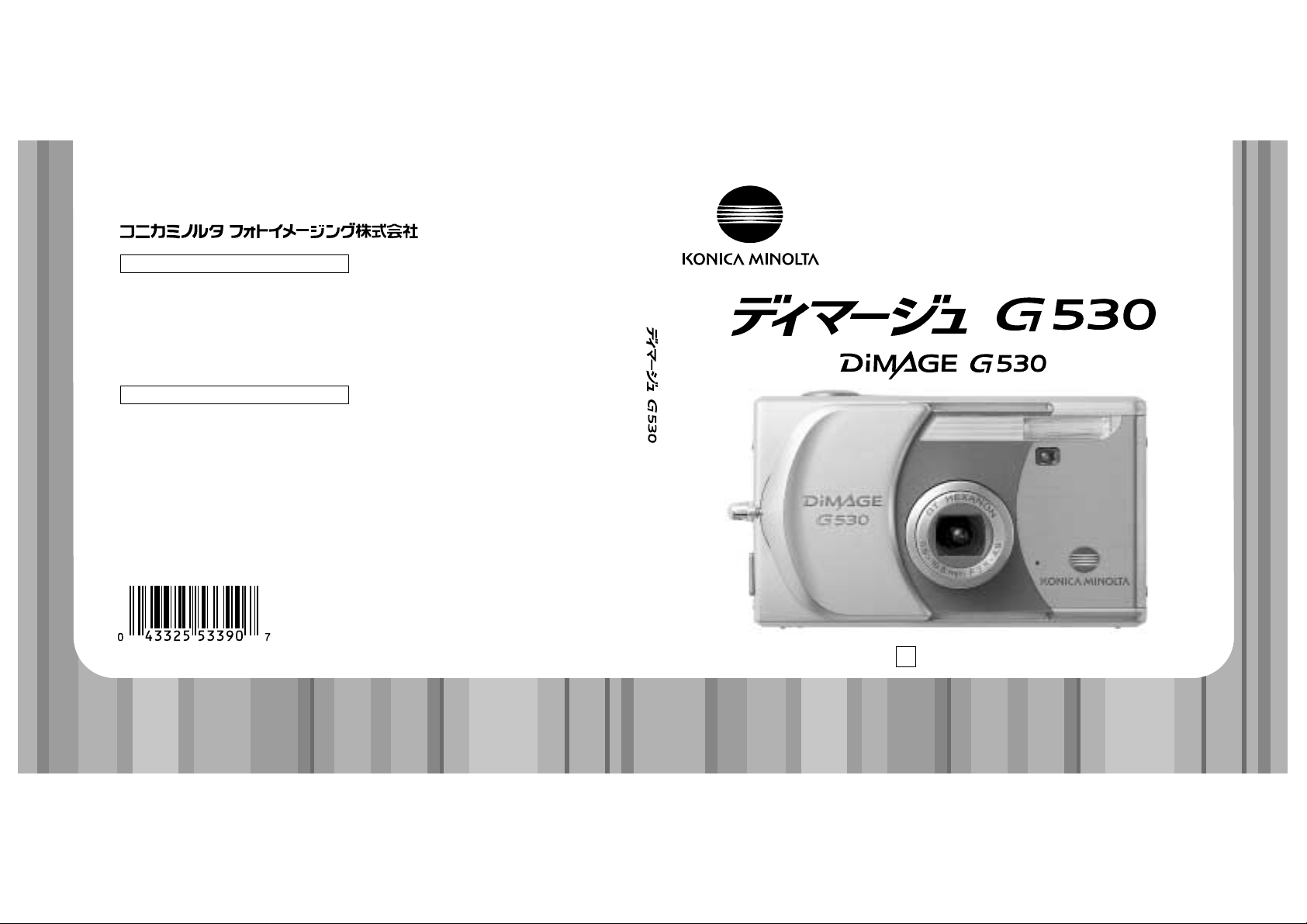
使用説明書
使用説明書
JJ
ホームページ
Printed in China
9223-2736-11 IC-A406
製品の互換性情報や最新版ドライバソフトウェアの提供、よくある質問(FAQ)とその回答など
のサポート情報については、弊社カメラ統合ポータルサイトをご覧ください。
http://ca.konicaminolta.jp/
弊社DiMAGEシリーズデジタルカメラの商品情報については、以下のホームページをご覧くだ
さい。
http://konicaminolta.jp/dimage/
お客様フォトサポートセンター
弊社製品のデジタルカメラ、フィルムスキャナ、カメラ、交換レンズ、露出計などの機能、使
い方、撮影方法などのお問い合わせをお受けいたします。
ナビダイヤル0570-007111
ナビダイヤルは、お客様が日本全国どこからかけても市内通話料金で通話していただけるシステムです。
TEL 06-6532-6205
携帯電話・PHS等をご使用の場合はこちらをご利用ください。
FAX 06-6532-6252
受付時間10:00 〜18:00(日・祝日定休)
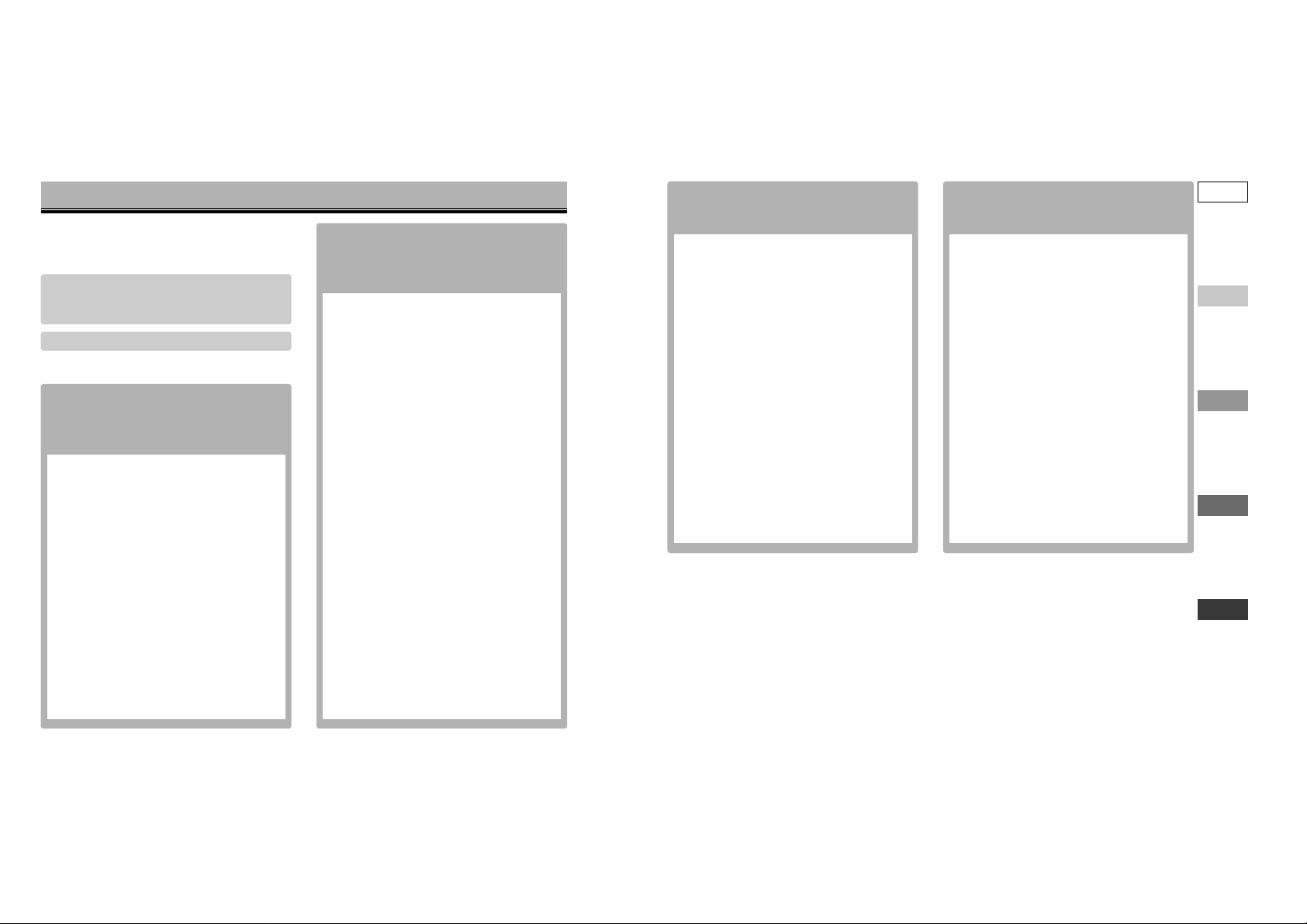
早分かり................................................... 12
ある程度デジタルカメラの知識をお持ちの方が、す
ぐに撮影を始められる時に便利です。
3
2
目次
正しく安全にお使いいただくために.................. 5
はじめに.............................................................. 11
各部の名称 ............................................... 14
基本撮影..................................... 19
撮影・再生の基本を説明しています。デジタルカメ
ラを初めてお使いの方はもちろん、すでに使った
ことのある方もこの章は一通りお読みください。
ストラップを取り付ける.............................. 19
電池を入れる ................................................. 20
カードを入れる/取り出す............................ 24
優先メモリーについて.................................. 27
撮影できる画像数.......................................... 28
カメラの電源を入れる・切る ...................... 29
言語・日時を設定する ...................................30
カメラを構える.............................................. 32
撮影する......................................................... 33
ピント合わせ ................................................. 36
オートフォーカスの苦手な被写体 ....36
ピントを合わせたいものが中央にないとき
....37
フラッシュ撮影.............................................. 38
撮影した画像を確認する/消去する........... 39
画像を確認する.................................. 39
画像を手早く消去する ...................... 40
応用撮影..................................... 41
フラッシュモード、マクロ、画質、ムービーなど、
さまざまな撮影方法について説明しています。必
要に応じてお読みください。
液晶モニター表示の切り替え ...................... 42
フラッシュモードの切り替え ...................... 43
マクロモードの選択...................................... 44
撮影モードの選択.......................................... 45
オート撮影モードメニューの選択............... 49
カラーモード ................................................. 50
連写モード ..................................................... 51
画質モード ..................................................... 52
画像サイズと圧縮率について
.................54
ファイルサイズと撮影画像数について
...55
優先メモリー...................................................56
セルフタイマー...............................................57
シーンセレクターモードメニューの選択... 59
シーンセレクター.......................................... 60
ムービー/音声モードメニューの選択....... 62
ムービー撮影 ................................................. 63
アフレコ......................................................... 65
ボイスレコード.............................................. 67
マニュアル撮影モードメニューの選択....... 68
プログラム撮影モード.................................. 69
絞り優先モード.............................................. 71
マニュアル露出モード.................................. 72
オートブラケット.......................................... 75
露出補正......................................................... 76
ホワイトバランス.......................................... 78
撮像感度(ISO)............................................ 80
フォーカス固定.............................................. 82
画質設定(カスタム設定)............................ 83
再生する..................................... 87
再生時のいろいろな機能について説明しています。
必要に応じてお読みください。
1コマ再生...................................................... 88
画像表示の切り替え(再生時)......................89
インデックス再生.......................................... 90
拡大再生...........................................................91
ムービー・ボイスレコード・アフレコ
の再生 ..............................................................92
消去ボタンによる画像の消去........................93
再生メニューの選択.......................................95
画像のコピー&移動.......................................97
画像のプリント............................................101
プリントする方法について.............101
プリント(DPOF)指定.................102
プリント指定の解除.........................106
PictBridge対応プリンタでの印刷107
カメラとプリンタの接続.........107
プリント方法.............................108
プロテクト(誤消去防止)...........................111
リサイズ........................................................114
スライドショー(画像の自動再生)...........116
基
本
撮
影
応
用
撮
影
セ
ッ
ト
ア
ッ
プ
パ
ソ
コ
ン
接
続
そ
の
他
セットアップ............................ 117
カメラの細かい設定について説明しています。
必要に応じてお読みください。
セットアップメニューの選択.................... 118
カードのフォーマット(初期化)............... 120
液晶モニターの設定................................... 121
アフタービュー機能を使う............ 123
明るさと色合いを調整する............ 123
撮影モードの設定....................................... 124
赤目軽減発光............................................... 126
デジタルズーム........................................... 127
ファイルとフォルダ................................... 128
フォルダ構成................................... 128
フォルダ名とファイル名................ 128
ファイルNo.メモリー................................ 130
カスタム設定................................................131
サウンド設定............................................... 132
カメラの基本設定........................................134
日時設定........................................................136
言語設定...................................................... 137
USB接続......................................................138
初期設定........................................................139
再
生
す
る
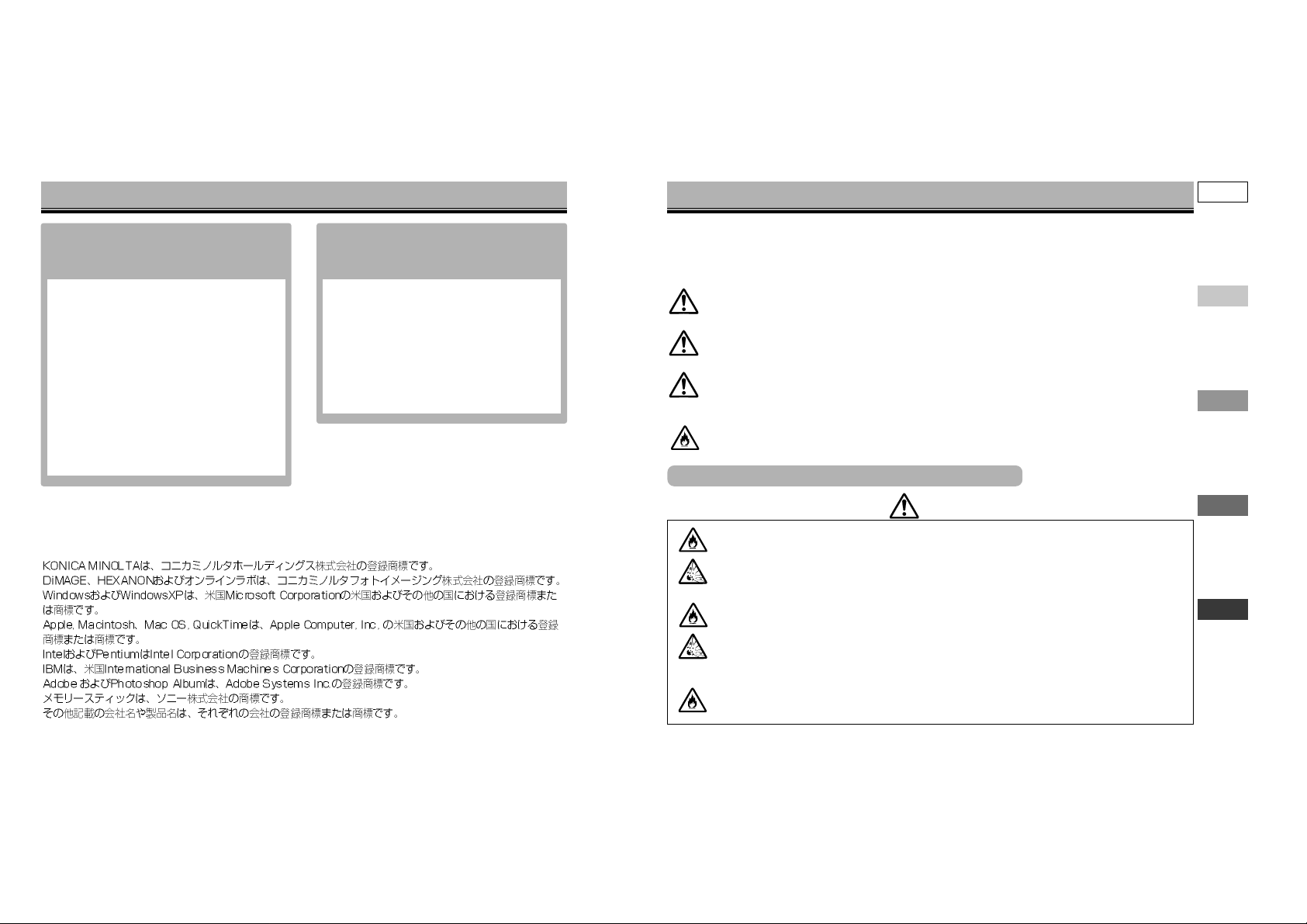
54
目次(続き)
パソコンとの接続 ..................... 142
付属のUSBケーブルでカメラとパソコンを接続す
る方法を説明しています。
USB接続の動作環境.................................. 143
パソコンに接続する(USB接続).............. 144
パソコンに画像ファイルを ....................... 145
コピー・保存する
接続を解除する........................................... 150
パソコンで画像ファイルを開ける............ 152
ドライバのインストール........................... 154
(Windows98/98SEのみ)
USB接続ができないときは...................... 157
QuickTimeのインストールと使い方..... 159
AdobePhotoshopAlbumMini........... 162
PCカメラドライバ..................................... 162
その他 ..................................... 163
一般的な注意事項や、トラブル時の処置等を記載
しています。
メッセージ表示一覧................................... 164
あれ?と思ったときは............................... 165
別売りアクセサリー................................... 167
取り扱い上の注意....................................... 168
手入れと保管のしかた............................... 171
主な性能...................................................... 172
索引.............................................................. 176
らくらくリペアサービスのご案内............ 179
電池は指定カメラ以外の用途に使用しないでください。また充電には専用の充電器
をご使用ください。
発火、破裂、液漏れの原因となります。
電池の分解、改造、加熱、および火中・水中への投入は避けてください。特に端子
部分は濡らさないでください。また落としたり、大きな衝撃を与えたりしないでく
ださい。
危険防止用の安全機構や保護装置が損傷し、発火、破裂、液漏れの原因となります。また異常
に気づいたときはすぐに使用を中止し、火気から遠ざけてください。
表面が破損した電池は使用しないでください。
電池内部でショート状態となり、発熱、発火、破裂、液漏れの原因となります。
正しく安全にお使いいただくために
警告
この表示を無視し、誤った取り扱いをすると、人が死亡したり、重傷を負う可能
性が想定される内容を示しています。
注意
この表示を無視し、誤った取り扱いをすると、人が傷害を負う可能性が想定され
る内容および物的損害の発生が予想される内容を示しています。
絵表示の例
△記号は、注意を促す内容があることを告げるものです。(左図の場合は発火注意)
お買い上げありがとうございます。
ここに示した注意事項は、正しく安全に製品をお使いいただくために、またあなたや他の人々への
危害や財産への損害を未然に防止するためのものです。よく理解して正しく安全にお使いください。
危険
この表示を無視し、誤った取り扱いをすると、人が死亡したり、重傷を負う危険
性が差し迫って生じることが想定される内容を示しています。
危険
充電式リチウムイオン電池 NP-600について
パ
ソ
コ
ン
接
続
そ
の
他
再
生
す
る
基
本
撮
影
応
用
撮
影
セ
ッ
ト
ア
ッ
プ
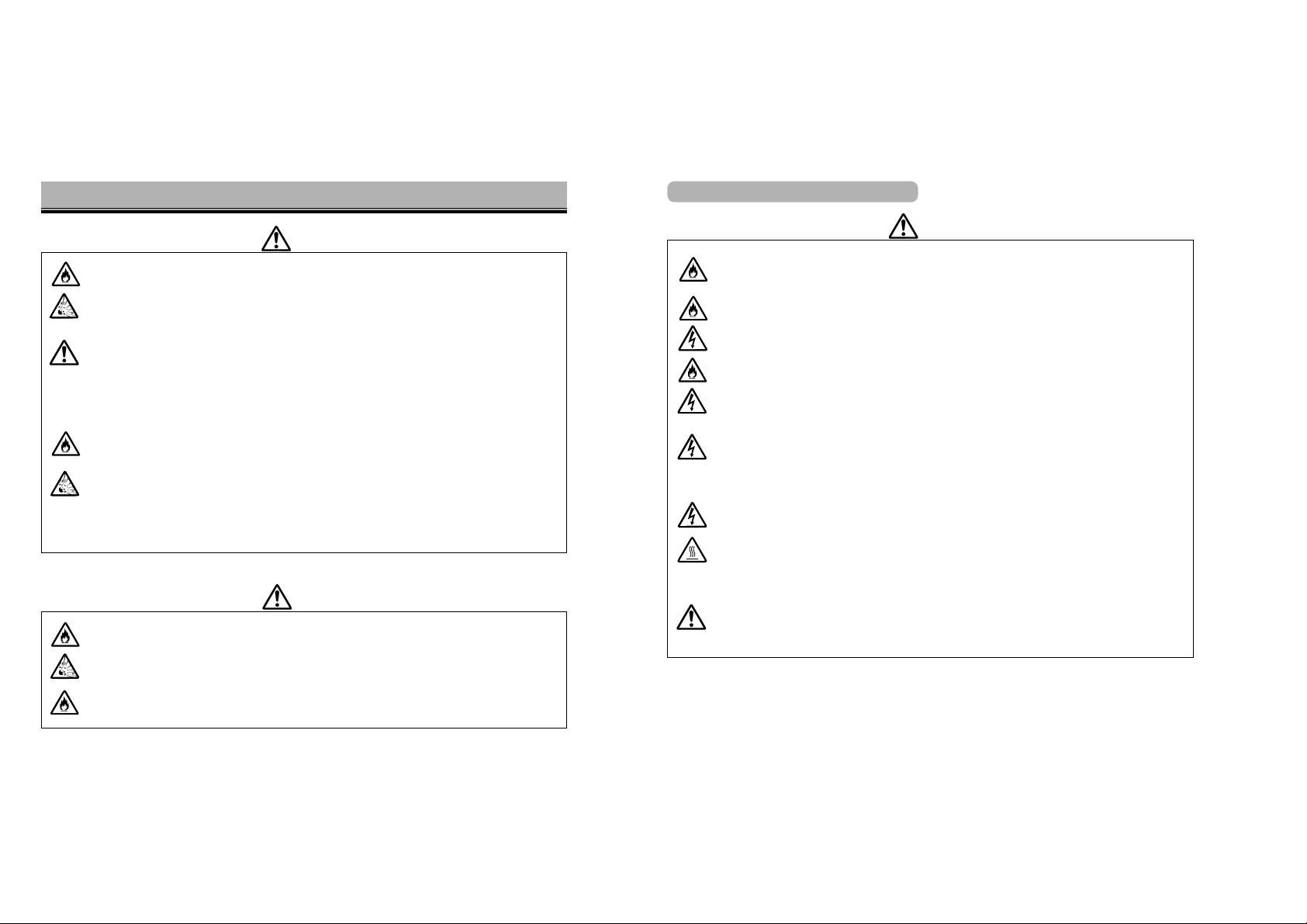
7
プラス(+)とマイナス(−)を針金などの金属で接続したり、金属製のネックレス
やヘアピンなどと一緒に持ち運んだり保管したりしないでください。
ショート状態になり、発熱、発火、破裂、液漏れの原因となります。
万一電池が液漏れし、液が目に入った場合は、こすらずにきれいな水で洗った後、
直ちに医師にご相談ください。液が手や衣服に付着した場合は、水でよく洗い流し
てください。また、液漏れの起こった製品の使用は中止してください。
適切な温度・湿度条件下で使用や保管を行なってください。
充電時温度:0℃〜40℃ 使用時温度:0℃〜50℃
火のそばや炎天下の車中など(60℃以上になるところ)での使用や充電、保管、放
置はしないでください。
高温になると安全機構や保護装置が損傷し、発火、破裂、液漏れの原因となります。10℃以
下だと電池の使用可能時間が著しく短くなります。常温(20℃±5℃)でのご使用をおすすめ
します。
保管時温度:−20℃〜35℃
湿度:45%〜85%
電池を廃棄するときは、テープなどで接点部を絶縁してください。
他の金属と接触すると発熱、破裂、発火の原因となります。お住まいの自治体の規則に従って
正しく廃棄するか、リサイクルしてください。
所定の充電時間を超えても充電が完了しない場合は、充電を止めてください。
そのまま充電を続けると、発熱、発火、破裂、液漏れの原因となります。
危険
警告
6
正しく安全にお使いいただくために(続き)
指定された電池以外を使わないでください。
発火、破裂、液漏れの原因となります。
充電器のACコードは、100〜120ボルト、50/60ヘルツ用です。
日本、アメリカ、カナダ、台湾で使用できます。それ以外の国や地域では使用しないでくださ
い。火災や感電の原因となります。
ACアダプターをご使用になる場合は、専用品を表示された電源電圧で正しくお使
いください。
表示以外の電源電圧を使用すると、火災や感電の原因となります。
ご自分で分解、修理、改造をしないでください。
内部には高圧部分があり、触れると感電の原因となります。修理や分解が必要な場合は、弊社
アフターサービス窓口またはお買い求めの販売店にご依頼ください。
落下や損傷により内部、特にフラッシュ部が露出した場合は、内部に触れないよう
に電池を抜き(充電器やACアダプターの場合は電源プラグをコンセントから抜き)、
使用を中止してください。
フラッシュ部には高電圧が加わっていますので、感電の原因となります。またその他の部分も
使用を続けると、感電、火傷、火災の原因となります。弊社アフターサービス窓口またはお買
い求めの販売店に修理をご依頼ください。
幼児の口に入るような電池や小さな付属品は、幼児の手の届かないところに保管し
てください。
幼児が飲み込む原因となります。万一飲み込んだ場合は、直ちに医師にご相談ください。
警告
カメラ・充電器・電池について

98
正しく安全にお使いいただくために(続き)
製品および付属品を、幼児・子供の手の届く範囲に放置しないでください。
幼児・子供の近くでご使用になる場合は、細心の注意をはらってください。ケガや事故の原因
となります。
フラッシュを人の目の近くで発光させないでください。
目の近くでフラッシュを発光すると視力障害を起こす原因となります。
車などの運転者に向けてフラッシュを発光しないでください。
交通事故の原因となります。
自動車などの運転中や歩行中に撮影したり、液晶モニターを見たりしないでくださ
い。
転倒や交通事故の原因となります。
ファインダーを通して太陽や強い光を見ないでください。
視力障害や失明の原因になります。
風呂場など湿気の多い場所で使用したり、濡れた手で操作したりしないでください。
内部に水が入った場合はすみやかに電池を取り出し(充電器やACアダプターの場合
は電源プラグをコンセントから抜き)、使用を中止してください。
使用を続けると、火災や感電の原因となります。裏表紙記載の弊社お客様フォトサポートセン
ターにご相談ください。
引火性の高いガスの充満している中や、ガソリン、ベンジン、シンナーの近くで本
製品を使用しないでください。また、お手入れの際にアルコール、ベンジン、シン
ナー等の引火性溶剤は使用しないでください。
爆発や火災の原因となります。
警告
車のトランクやダッシュボードなど、高温や多湿になるところでの使用や保管は避
けてください。
外装が変形したり、電池の液漏れ、発熱、破裂による火災、火傷、ケガの原因となります。
長時間使用される場合は、皮膚を触れたままにしないでください。
本体の温度が高くなり、低温やけどの原因となることがあります。
長時間の使用後は、すぐに電池やカードを取り出さないでください。
電池やカードが熱くなっているため火傷の原因となります。電源を切って温度が下がるまでし
ばらくお待ちください。
発光部に皮膚や物を密着させた状態で、フラッシュを発光させないでください。
発光時に発光部が熱くなり、火傷の原因となります。
注意
充電器やACアダプターをご使用の場合、電源コードに重いものを乗せたり、無理に
曲げたり、引っ張ったり、傷つけたり、加熱、破損および加工したりしないでくださ
い。またコンセントから抜くときは、電源プラグを持って抜いてください。
コードが傷むと火災や感電の原因となります。コードが傷んだら、弊社アフターサービス窓口ま
たはお買い求めの販売店に交換をご依頼ください。
万一使用中に高熱、焦げ臭い、煙が出るなどの異常を感じたら、すみやかに電池を
抜き(充電器やACアダプターの場合は電源プラグをコンセントから抜き)、使用を
中止してください。電池も高温になっていることがありますので、火傷には十分ご
注意ください。
使用を続けると感電、火傷、火災の原因となります。弊社アフターサービス窓口またはお買い
求めの販売店に修理をご依頼ください。
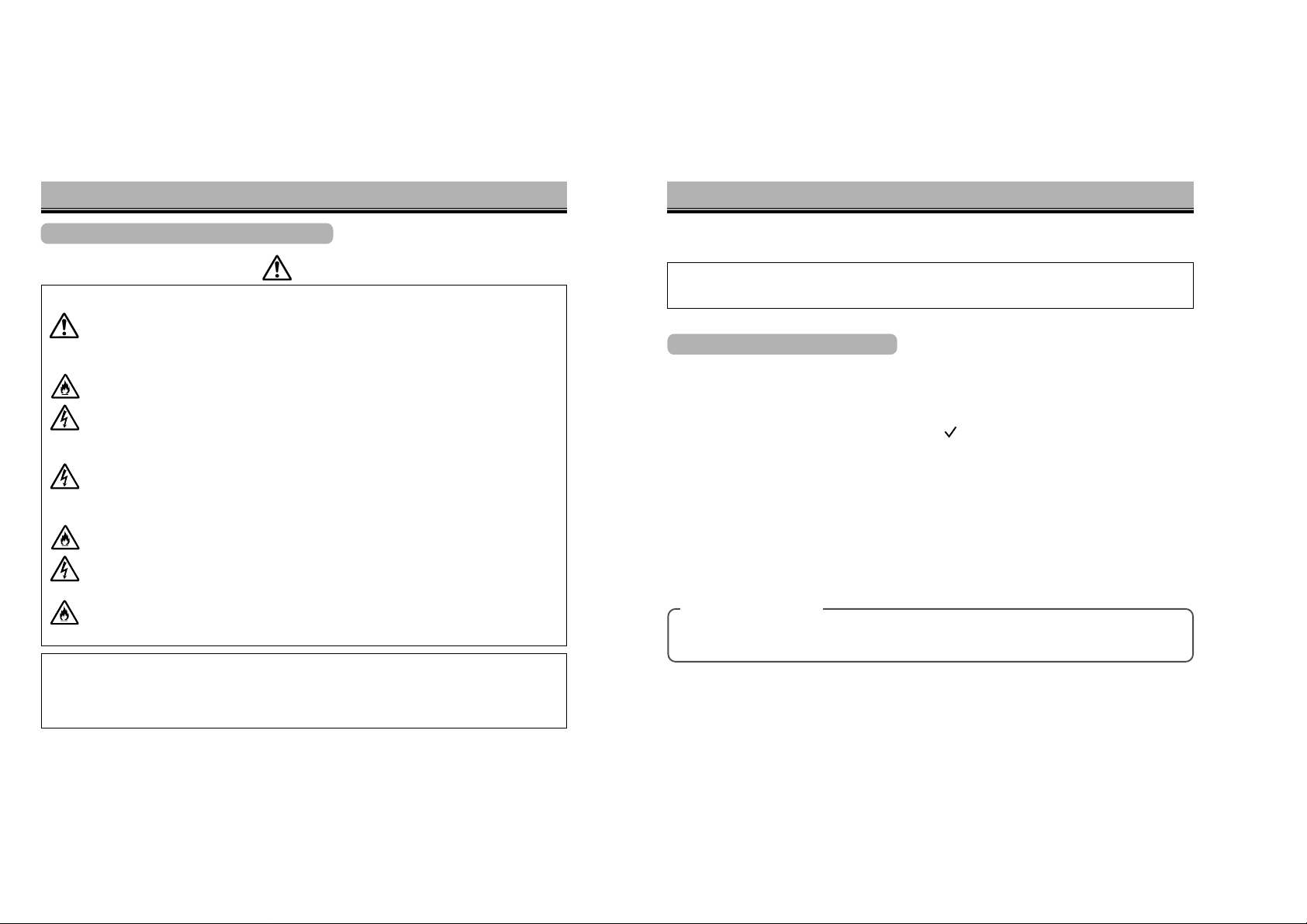
本製品をご使用になる前に、「コニカミノルタからのお知らせ」に記載の弊社ホームページで、
お早めにユーザー登録(オンライン登録)を行なってください。
1110
正しく安全にお使いいただくために(続き)
この装置は、情報処理装置等電波障害自主規制協議会(VCCI)の基準に基づくクラスB情報技術装置で
す。この装置は家庭環境で使用されることを目的としていますが、この装置がラジオやテレビジョン受
像機に近接して使用されると、受信障害を引き起こすことがあります。使用説明書にしたがって正しい
取り扱いをしてください。
カメラ・充電器・電池について(続き)
液晶モニターを強く押したり、衝撃を与えたりしないでください。
液晶モニターが割れるとケガの原因となり、中の液体に触れると炎症の原因となります。中の
液体に触れてしまった場合は、水でよく洗い流してください。万一目に入った場合は、洗い流
した後医師にご相談ください。
充電器やACアダプター使用時は、電源プラグは差し込みの奥までしっかりと差し
込んでください。
電源プラグが傷ついていたり、差し込みがゆるい場合は使用しないでください。火災や感電の
原因となります。
充電器やACアダプターを布や布団で覆ったり、周りに物を置いたりしないでくだ
さい。
熱により変形して感電や火災の原因となったり、非常時に電源プラグが抜けなくなったりしま
す。
お手入れの際や長期間使用しないときは、充電器やACアダプターの電源プラグを
コンセントから抜いてください。
火災や感電の原因となります。
充電器やACアダプターを、電子式変圧器(海外旅行用の携帯型変圧器など)を介し
てコンセントに接続しないでください。
故障や火災の原因となります。
注意
はじめに
お買い上げありがとうございます。
ご使用前に、この使用説明書をよくお読みいただき、末永くこの製品をご愛用ください。
電池の模造品にご注意ください。模造品には危険防止用の安全機構が備えられていない場合があり、使
用は大変危険です。弊社純正の充電式リチウムイオン電池をお使いください。
お買い上げのパッケージに梱包されているのは以下の通りです。ご確認の上、不備な点がございま
したら、お買い求めの販売店にご連絡ください。
□
カメラ本体
(コニカミノルタ ディマージュ G530)
□
ネックストラップ NS-DG130
□
充電式リチウムイオン電池 NP-600
□
充電器 BC-600
□
SDメモリーカード
□
USBケーブル USB-810
内容物の確認
□ ディマージュ ビューアー CD-ROM
□ 本使用説明書
□ DiMAGEViewer使用説明書
(ディマージュ ビューアー)
□ アフターサービスのご案内
□ 保証書
□
コニカミノルタからのお知らせ
ユーザー登録について

画像を手早く消去する
→P.40
1312
早分かり 詳しくは本文をご覧ください。
1.電池を入れます。→P.21
準備をする
撮影する
2.ズームボタンで撮りたいものの大きさを決め
ます。→P.33
●
右(TELE)側のボタンを押すと望遠に、左(WIDE)
側のボタンを押すと広角になります。
3.シャッターボタンを押して撮影します。
→P.34
1.スライドカバーを開けて電源を入れます。
→P.33
2.十字キーの左右で消
去したい画像を選び
ます。
画像を1コマずつ確認して消去する
→P.93
3.見終わった後、再生
ボタンを再度押すか、
シャッターボタンの
半押しで元の撮影画
面に戻ります。
1.撮影後、再生ボタン
を押します。
撮影した画像を確認する→P.39
3.消去ボタンを押しま
す。
3.セット/ディスプレ
イボタンを押します。
●
「キャンセル」を選択し
てセット/ディスプレイ
ボタンを押すと、消去さ
れません。
2.カードを入れます。
→P.24
2.十字キーの左右で見
たい画像を選びます。
2.十字キーの上下で「1
コマ」を選択します。
1.撮影後、再生ボタン
を押します。
1.撮影後、消去ボタン
を押します。
6.確認画面で、十字キーの左右で「はい」を選択
し、セット/ディスプレイボタンを押します。
●
消去後、再生ボタンまたはシャッターボタンの半押しで
元の撮影画面に戻ります。
4.十字キーの上下で「1コマ」を選択し
ます。
5.セット/ディスプレイボタンを押します。
●
「キャンセル」を選択してセット/ディスプレイボタ
ンを押すと、消去されません。
4.確認画面で、十字キーの左右で
「はい」を選択し、セット/デ
ィスプレイボタンを押します。
●
消去後、通常の撮影画面に戻ります。
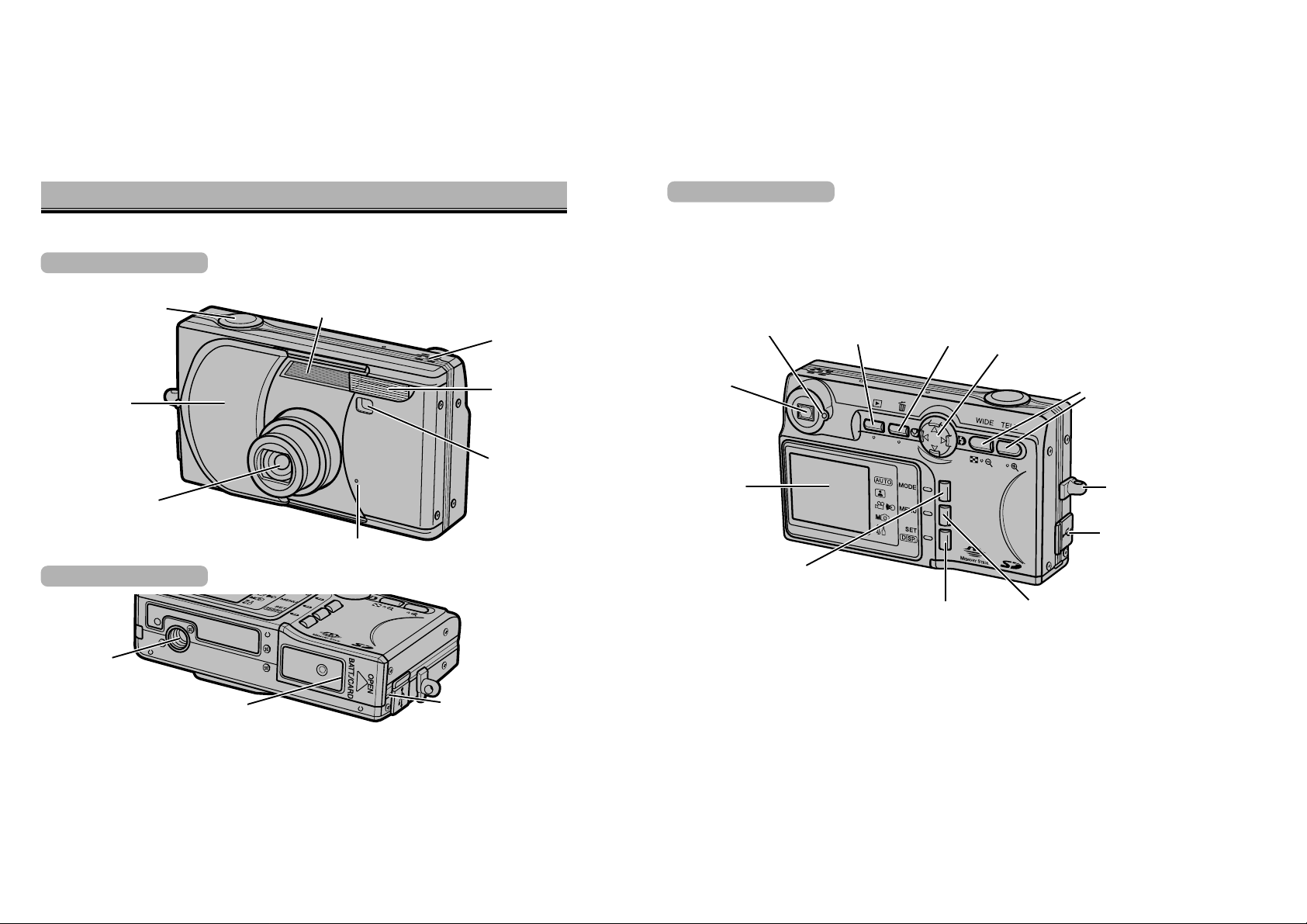
1514
各部の名称
ボディ前面
ボディ底面
*
の付いたところは、直接手で触れないでください。()内は参照ページです。
マイク(63、65、67)
フラッシュ
*
(38)
レンズ
*
ボディ背面
液晶モニター
*
(16)
消去ボタン
(93)
ファインダー
対物窓
*
シャッターボタン(34)
電池室サブキャップ
(23)
モードボタン
(45)
再生ボタン
(87)
スピーカー
スライドカバー
セット/ディスプレイ
ボタン(42、89)
起動LED(赤ランプ)
(58、121)
電池室/カードスロットふた
(21、24)
三脚ねじ穴
ファインダー接眼窓
*
(18)
メニューボタン
(45)
十字キー
USB端子カバー
(144)
ストラップ取り
付け部(19)
緑ランプ(18)
ズームボタン(33)
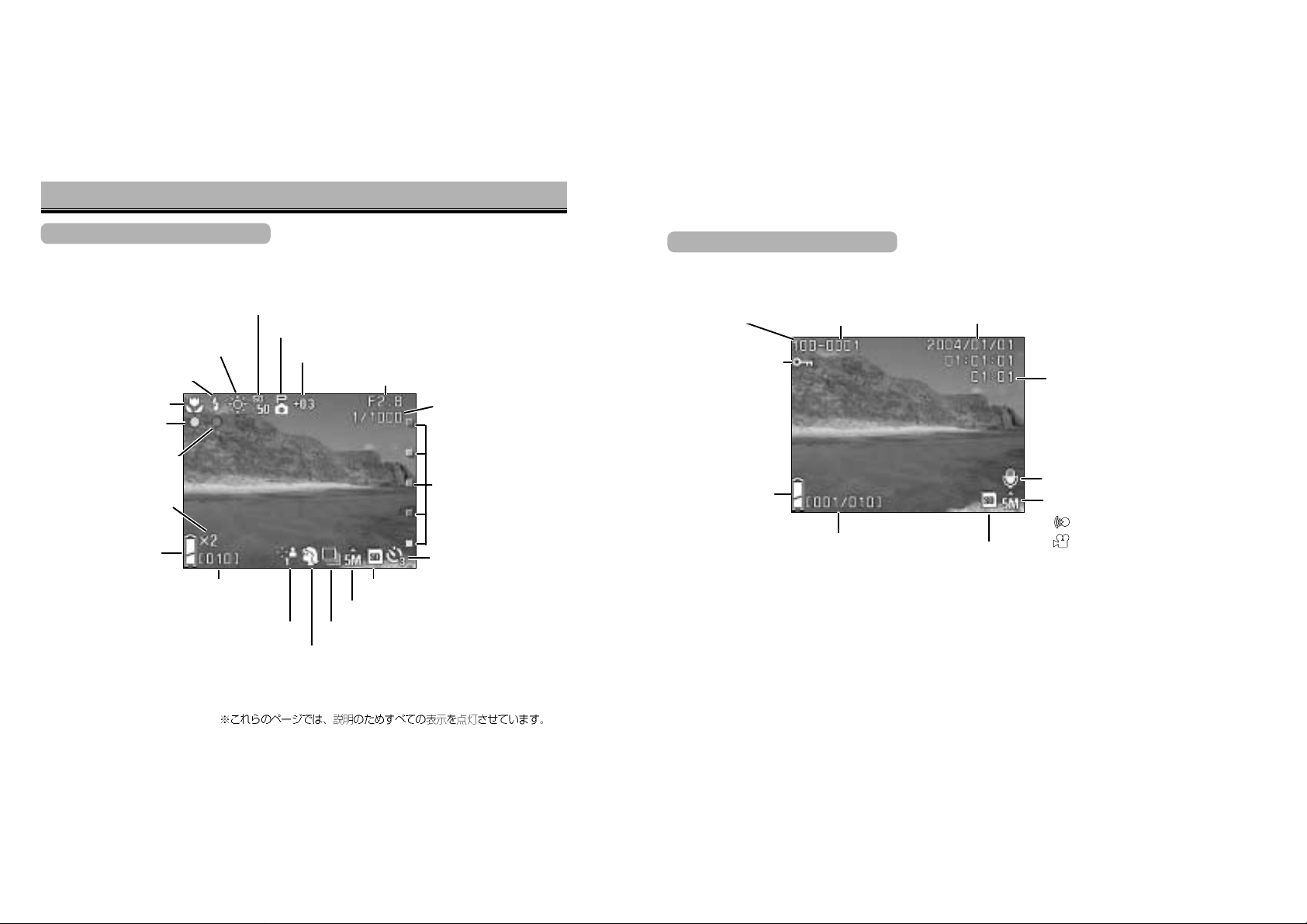
16
各部の名称(続き)
液晶モニター(撮影時)
撮像感度(80)
AF表示(35)
ホワイトバランス設定(78)
デジタルズーム倍率
(127)
電池容量表示(22)
連写モード表示(51)
マニュアル撮影モード(68)
液晶モニター(再生時)
プロテクト表示
(111)
ファイル番号(129)
画像番号(再生画像番号/総画像数)
画質設定(カスタム設定)(83)
画質モード(52)
セルフタイマー表示(57)
記録メディア表示(56)
アフレコ表示(92)
露出補正値(76)
17
撮影モード選択マーク
(45)
マクロモード(44)
撮影残り画像数
(28)
シーンセレクター/カラー表示(50、60)
絞り値(71)
電池容量表示(22)
撮影日時
記録メディア表示(56)
画質モード(52)
フラッシュモード(43)
フラッシュ発光表示(38)
録音時間(92)
シャッター速度(72)
フォルダ番号(128)
:ボイスレコード(92)
:ムービー(92)
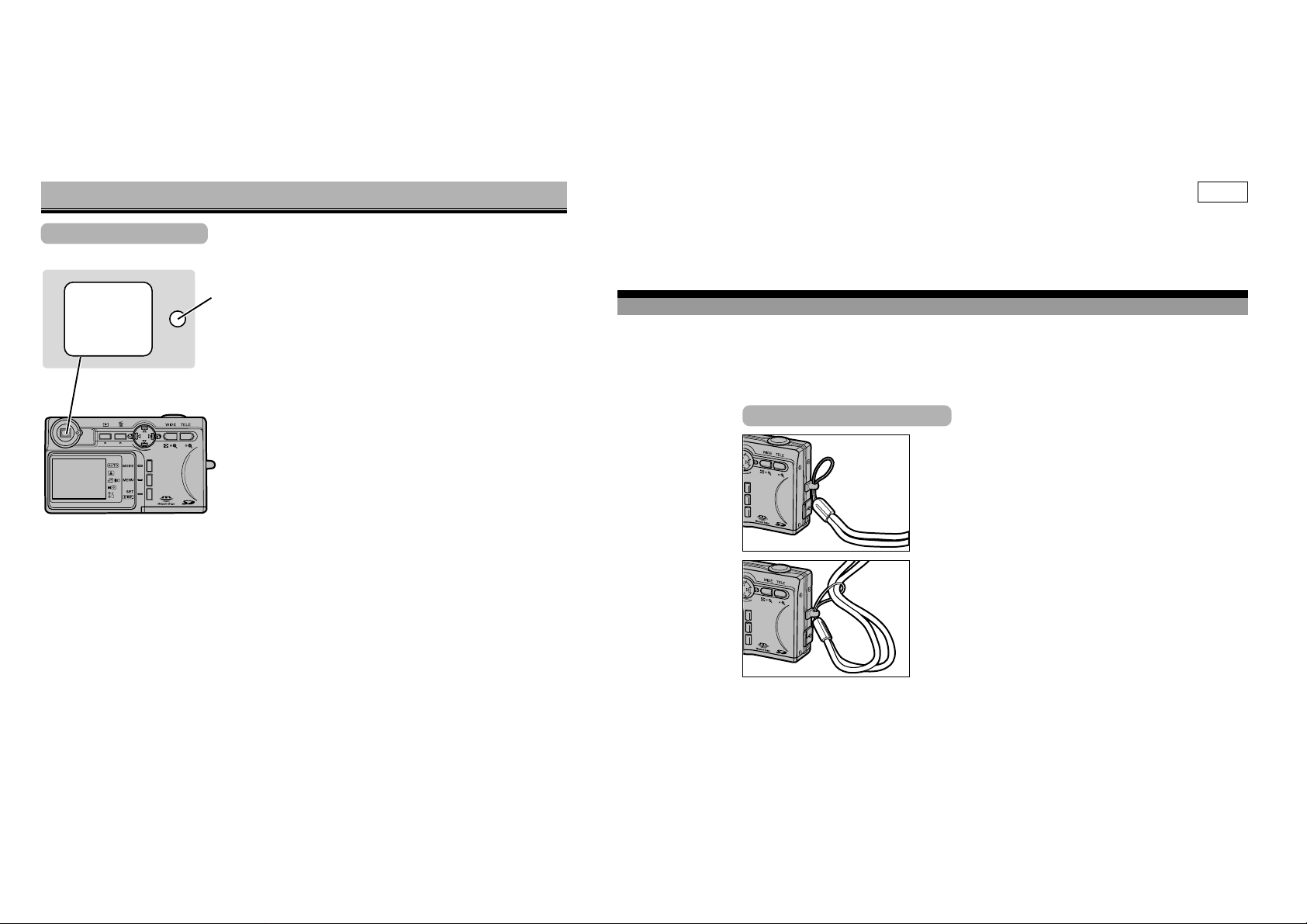
1918
ファインダー
点滅
点灯
●
撮影準備完了
●
フラッシュ充電中
●
カードフォーマット中
●
USBケーブル接続中
●
カードアクセス中
緑ランプ
各部の名称(続き)
基本撮影
1.ストラップ取り付け部に、ストラ
ップの短い方を通します。
●
先端を細くして通してください。
この章では、カメラの準備および最も基本的な撮影方法・再生方法を説明し
ています。
2.通したストラップの輪に、もう一
方の端を通して引っ張ります。
ストラップを取り付ける
基
本
撮
影
●
手ぶれ警告(フラッシュオフ時)
●
オートフォーカス(AF)不能時
●
カードの容量不足/不良/フォーマット異常表示
●
電池残量不足警告
●
システムエラー
●
緑ランプの点灯中は、電池/カードスロットふたを絶対に開けな
いでください。データの破損の原因となります。
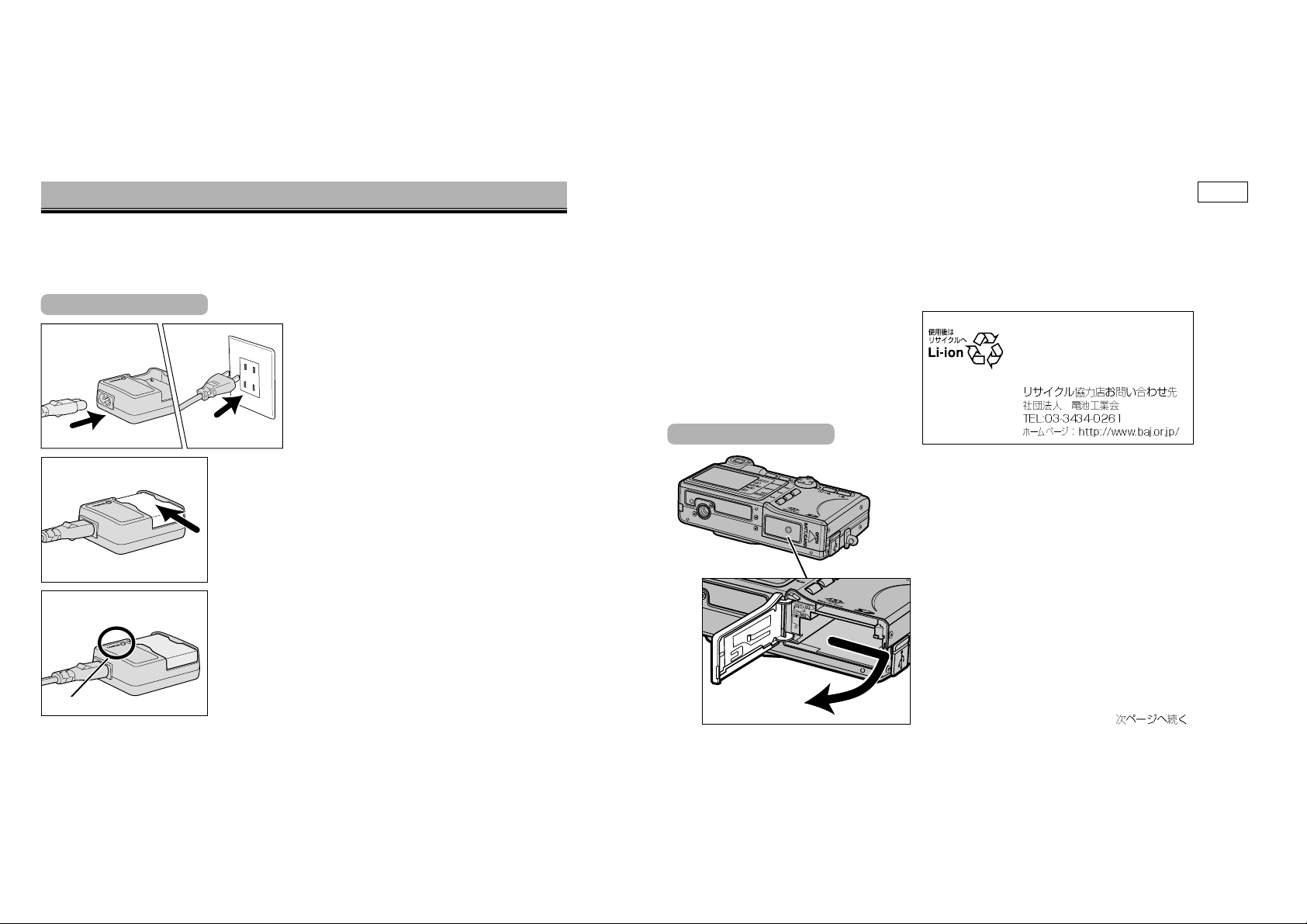
21
電
池
を
入
れ
る
20
電池を入れる
このカメラには、付属の専用電池(
充電式リチウムイオン電池NP-600)を使用します。お買い上げ
の際には電池の充電はされていません。付属の充電器で完全に充電してからお使いください。
●
海外でのご使用については →P.167
電池を充電する
2.電池を充電器に取り付けます。
●
接点部分を先に、文字面を下にして入れてください。
1.電源コードを、充電器の電源ソケットと
コンセントにそれぞれ差し込みます。
●
充電が開始されます。充電中は赤色の充電ランプが点灯します。
●
充電時間は約120分です。
3.充電ランプが緑色に変われば充電完了です。
●
電池を取り出して、コードをコンセントから抜いてください。
●
電池の充電は、ご使用の直前か前日ぐらいにされることをおすすめします。充電した状態で長時間放置
すると、自然に放電され、使用できる時間が短くなります。
●
電池の状態によっては、充電器に取り付けた後充電開始までに数秒かかることがあります。
●
電池を保管するときは、ほぼ使い切った状態での保管をおすすめします。フル充電状態での保管は電池
の寿命を縮めたり劣化の原因となりますので避けてください。
●
長期間使用しないときは、少なくとも半年に1回5分程度の充電をし、カメラでほぼ使い切った状態に
してから再び保管してください。自然放電により完全に放電してしまうと、充電しても使えなくなるこ
とがあります。
●
充電しても著しく撮影枚数が少ない場合は、電
池の寿命です。新しい電池をご購入ください。
●
所定の充電時間を越しても充電が完了しない場
合には充電を止めてください。
1.カメラの電源が切れているのを確認します。
※電源を入れる・切る→P.29
電池を入れる
2.電池室/カードスロットふたを矢印の方
向にスライドさせて開けます。
この製品にはリチウムイオン電池を使
用しています。不要になった電池は、
お住まいの自治体またはリサイクル協
力店等の規則に従って、正しくリサイ
クルしてください。
充電ランプ
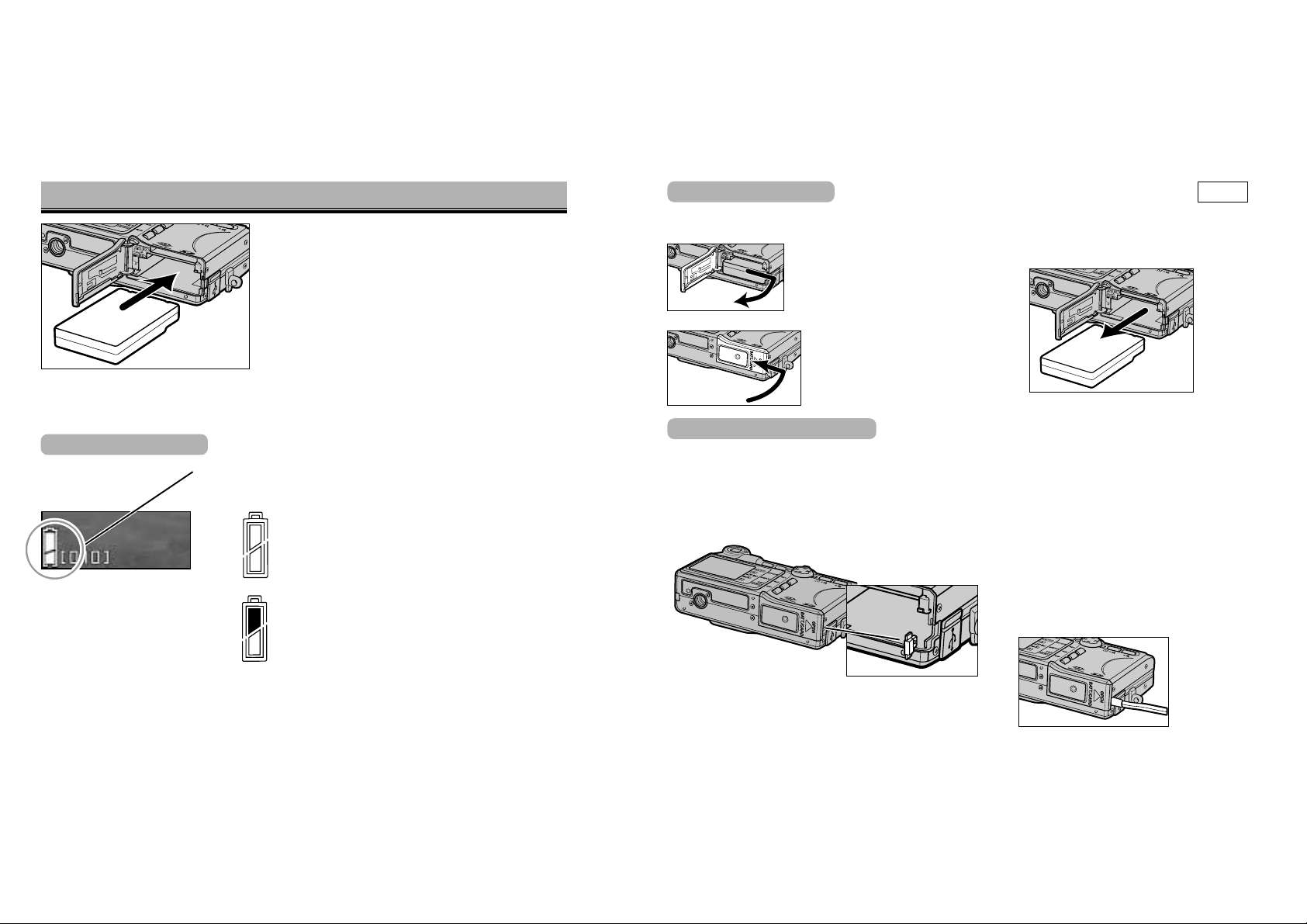
接続するときは最初にカメラの電源を切ってください。外す時もカメラの電源を切ってから外して
ください。
※電源を入れる・切る→P.29
電池室サブキャップは、電池室の横側
にあります。このキャップをはずすと、
バッテリータイプアダプターのコード
を電池室から逃がすための穴ができま
す。かたい場合は、ピンセットのよう
なものを使うと容易に取り外せます。
電池室を閉める時は、バッテリータイプアダプターのコードを
はさまないようにしてください。
23
電
池
を
入
れ
る
22
電池容量の確認
電池の容量は液晶モニターに表示されます。
電池容量は十分です。
電池容量が不足しています。
電池の交換をおすすめします。
●
長時間の撮影や再生には、別売りのACアダプターをおすすめします。→P.23
3.接点を先に、カメラの前面側に向けて電池
を入れます。
4.電池室/カードスロットふたを閉じ、カチッ
と音がするまでスライドさせて元通りに閉
めます。
長時間電池を抜いたままにしておくと、日時の設定が失われます。このような場合は電源を入れた
時に、日時設定画面が自動的に現れますので、P.31の4.以降に従って日時を設定してください。
電池を入れる(続き)
ACアダプター(別売り)
屋内などAC電源が使える場合は、別売りのACアダプター AC-9を使用すると、電池の残りを気に
することなく撮影ができて便利です。ACアダプターの説明書とあわせてお読みください。
「バッテリーがありません」というメッセージが現れると、シャッターは切れません。電池を充電す
るか、新しい電池と交換してください。
電池を取り出す
1.カメラの電源が切れているのを確認します。
※電源を入れる・切る→P.29
2.電池室/カードスロットふたを矢印の方向にスライドさせて開け
ます。
4.電池を取り出した後、電池室/
カードスロットふたを閉じ、
カチッと音がするまでスライ
ドさせて元通りに閉めます。
3.電池を取り出します。
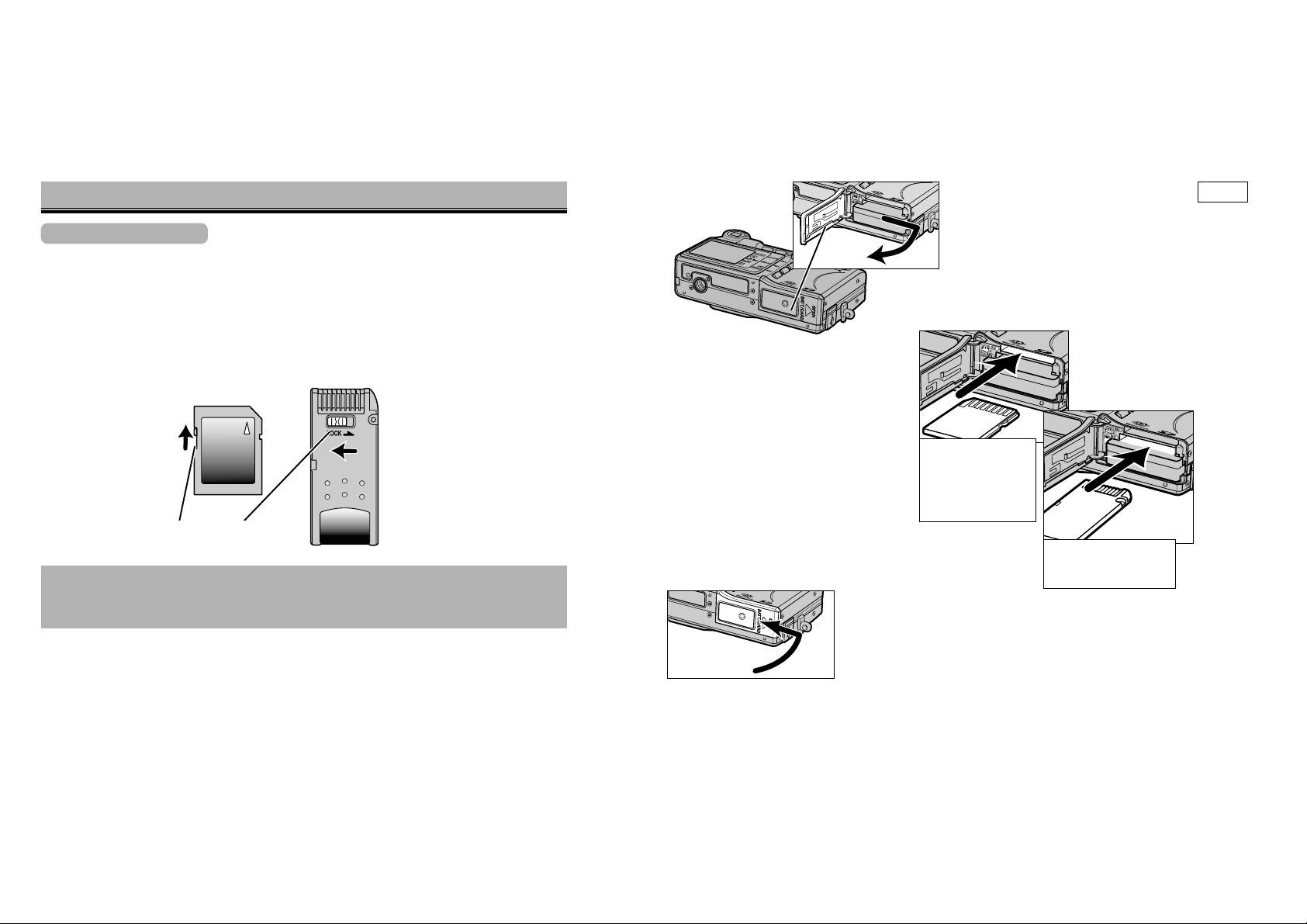
3.カードのラベルをカメラの前面側、
接点を背面側に向け、ラベル上の▼
マークを挿入口に向けてカチッと音
がするまで押し込みます。
●
カードスロットは2つあります。カードの種
類によって挿入口が違いますので、カード
スロット横の表示に従って、正しく入れて
ください。
●
まっすぐに押し込みます。端を押し込まな
いでください。
●
カードが奥まで入らない場合は、無理に押し込まずに、カードの向き
を確かめて正しく入れ直してください。
●
奥まで入ると、カードはロックされます。
25
カ
ー
ド
を
入
れ
る
24
カードを入れる/取り出す
入れ方
画像を記録するには、SDメモリーカードかマルチメディアカード、またはメモリースティック
(以下カード)が必要です。付属のSDメモリーカードは、そのままこのカメラに入れてお使いいた
だけます。
2.電池室/カードスロットふたを矢印の
方向にスライドさせて開きます。
●
カメラの底面を下に傾けてふたを開けると、
電池が落ちることがあります。
SDメモリーカード
または
マルチメディアカード
用挿入口
(カメラ背面側)
メモリースティック用
挿入口
(電池室隣)
●
SDメモリーカードとメモリースティックには、ライトプロテクト(書き込み禁止)スイッチがついて
います。スイッチをロックすると、書き込みが禁止されてカード内の画像等を保護することができます。
撮影する際には、スイッチのロックを解除してください。
SDメモリーカード
下にスライドさせると
ロックされます。上に
スライドさせるとロッ
クが解除されます。
メモリースティック
ライトプロテクトスイッチ
右にスライドさせるとロックさ
れます。左にスライドさせると
ロックが解除されます。
カードを入れるには、カメラの電源を切って(レンズカバーを閉じた状態で)、液晶モニタ
ーが消灯しているのを確認してから行ってください。電源が入っている間にカードを取り出
すと、カメラやカード内のデータが破損する原因となります。
1.カメラの電源が切れているのを確認します。
※電源を入れる・切る→P.29
●
カードを入れないまま電源を入れると、「カードがありません」というメッセージが現れます。
●
マルチメディアカードを使用した場合、SDメモリーカードと比べて撮影・再生時の動作応答時間がかな
り長くなります。
4.電池室/カードスロットふたを閉めます。
●
最後まで確実に閉めてください。
●
閉まらない場合は、次ページの要領でカードを一度押し込んでか
ら取り出し、向きを確かめて正しく入れ直してください。
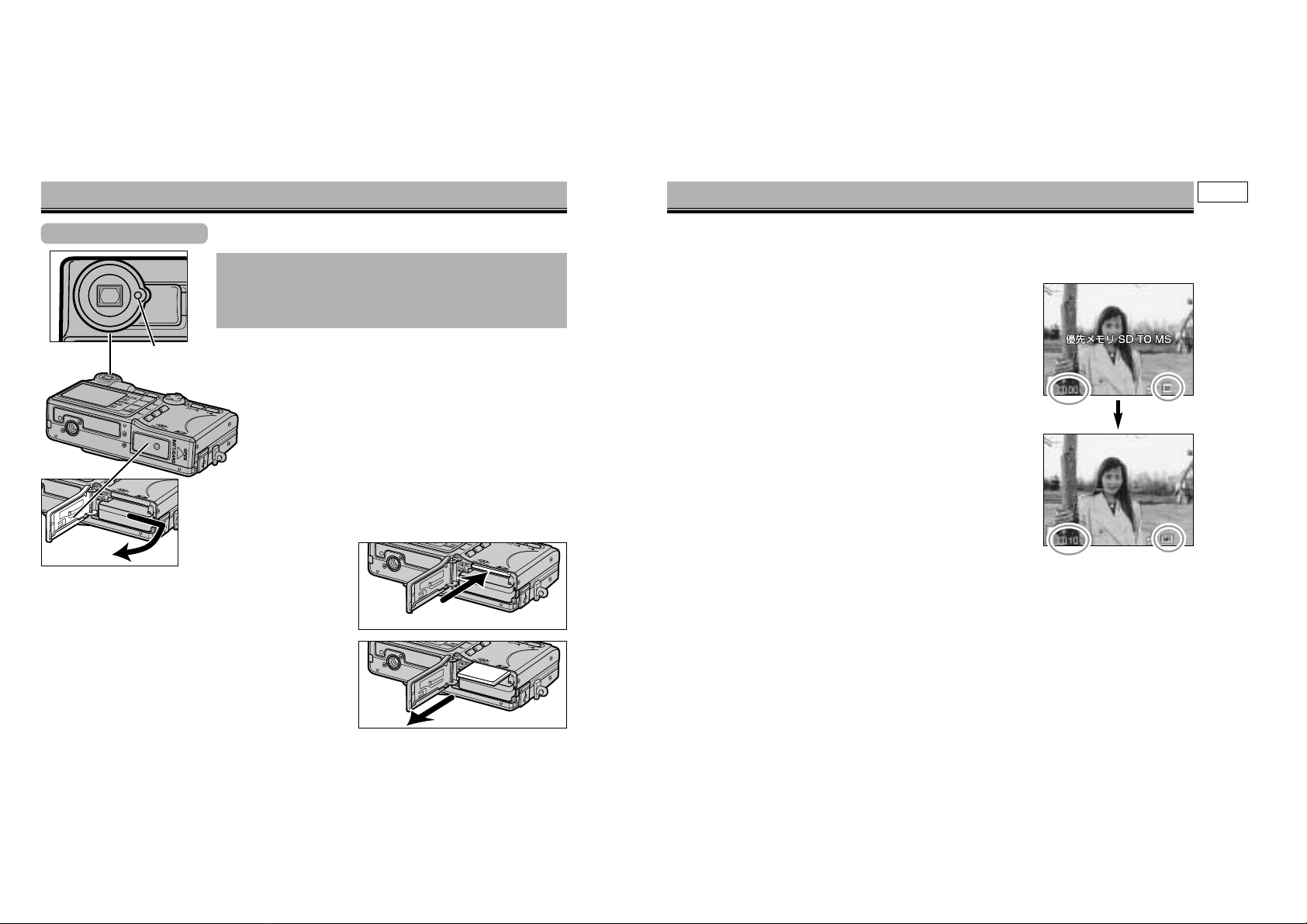
1.カメラの電源が切れているのを確認します。
※電源を入れる・切る→P.29
2.電池室/カードスロットふたを矢印の方向に
スライドさせて開けます。
27
優
先
メ
モ
リ
ー
に
つ
い
て
カ
ー
ド
を
入
れ
る
26
カードを取り出すには、カメラの電源を切って、ファインダ
ー接眼窓の横の緑ランプが消えているのを確認してから行っ
てください。電源が入っている間にカードを取り出すと、カ
メラやカード内のデータが破損する原因となります。
3.カードをカチッと音がするまで中に押し込みま
す。
●
ロックが外れ、カードが出てきます。
4.カードを取り出し、ふたを閉めます。
取り出し方
優先メモリーについて
このカメラでは、SDメモリーカード(またはマルチメディアカード)と、メモリースティックを
使用できます。2種類のメディアを使用する場合、画像が記録される方のメディアをこのカメラで
は、「優先メモリー」と呼びます。
2種類のメディアを使用している場合、画像はSDメモリーカード
(またはマルチメディアカード)から先に記録されます(初期設定)。
ただし、メディアを1枚だけ使用していて、後からメディアを追加
すると先に使用していたメディアが優先メモリーとなります。例え
ばメモリースティックだけを先に使用していて、後からSDメモリー
カード(またはマルチメディアカード)を挿入した場合、優先メモ
リーはメモリースティックです。
優先メモリーの容量が無くなった時はもう片方のメディアが優先メ
モリーとなります。例えば、SDメモリーカード(またはマルチメデ
ィアカード)を優先メモリーとして撮影中に、容量が一杯になると、
「優先メモリ SDTOMS」というメッセージが現れ、メモリーステ
ィックが優先メモリーとなります。
優先メモリーは変更することもできます。→P.56
SD=SDメモリーカード(またはマルチメディアカード)の略
MS=メモリースティックの略
パソコンやプリンタに接続した場合、優先メモリーとして設定・記憶されているカードが、接続機
器に認識されます。
カードを入れる/取り出す(続き)
緑ランプ
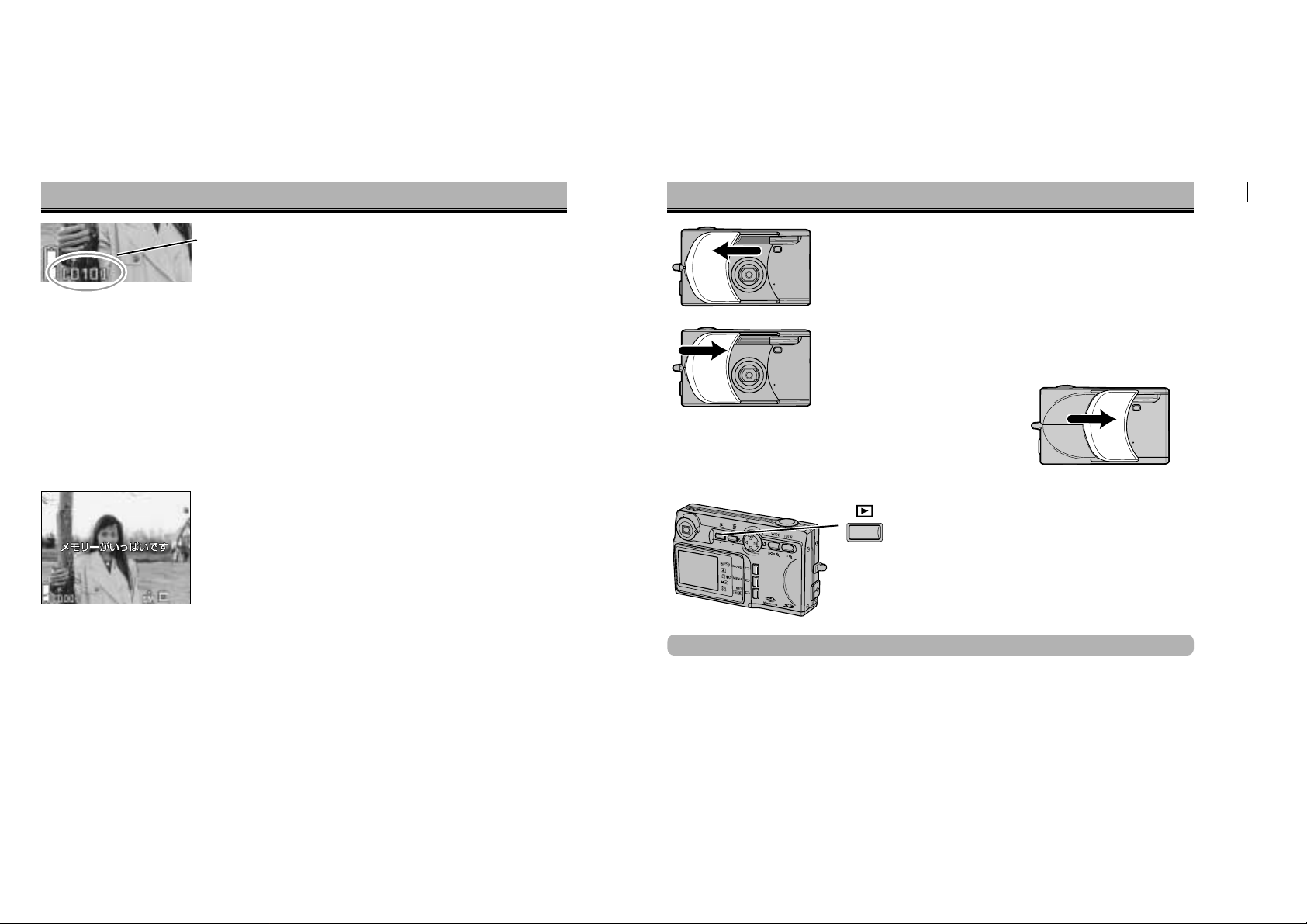
29
カ
メ
ラ
の
電
源
を
入
れ
る
・
切
る
撮
影
で
き
る
画
像
数
28
撮影できる画像数
カードの容量に関わらず、1枚のカードで撮影できる枚数は最高999枚です。この範囲において、
撮影可能な枚数は、カードの容量やカメラで設定された画質モード(画像サイズおよび圧縮率)に
よって異なります。例として16MBのSDメモリーカードで初期設定で撮影する場合、記録できる
画像数は約10枚です(画像サイズ2592×1944、圧縮率ノーマル)。
●
画質モード(画像サイズ・圧縮率)を変更した場合、またムービー撮影や音声付きで撮影した場合は、
撮影できる画像数は大きく変わります。※詳細は →P.55
●
ファイルサイズは被写体によって異なるため、撮影シーンによっては撮影後に、撮影残り画像数表示が
変化しない場合もあります。
●
液晶モニターに「メモリーがいっぱいです」が表示されたときは、カー
ドの容量がいっぱいです。カードを交換するか、メディアを追加、もし
くは画像を消去してください。画質モードを変更すると撮影できること
もあります。
カードを入れ、スライドカバーを開いてカメラの電源を入れると、
撮影残り画像数(現在の設定で撮影を続けると、後何枚撮影できるか)
が表示されます。
カメラの電源を入れる・切る
1.スライドカバーを矢印の方向へ、ゆっくりと、カチッと音
がするまで開きます。
●
レンズが前方へ繰り出して、電源が入ります。液晶モニターが点灯し、
撮影可能な状態になります。
2.電源を切るには、スライドカバーを矢印の方向に、カチッ
と音がするまで少しスライドさせます。
●
電源が切れ、液晶モニターが消灯します。レンズが収納されます。
3.スライドカバーを最後まで
閉じます。
1.スライドカバーを閉じているときに、再生ボタ
ンを押します。
●
液晶モニターが点灯し、再生画像が表示されます。
2.再生ボタンを押して電源を切ります。
撮影しないときは、以下の方法で、スライドカバーを開かずにカメラの電源を入れることができます。
オートパワーオフ
(操作しないでいると自動的に電源が切れる)
このカメラは、スライドカバーを開けたまま一定時間何も操作をしないでいると、節電のため電源
が切れます。
オートパワーオフまでの時間(初期設定は3分)は変更することができます。→P.134
●
USBケーブル接続時には、オートパワーオフ機能は働きません。
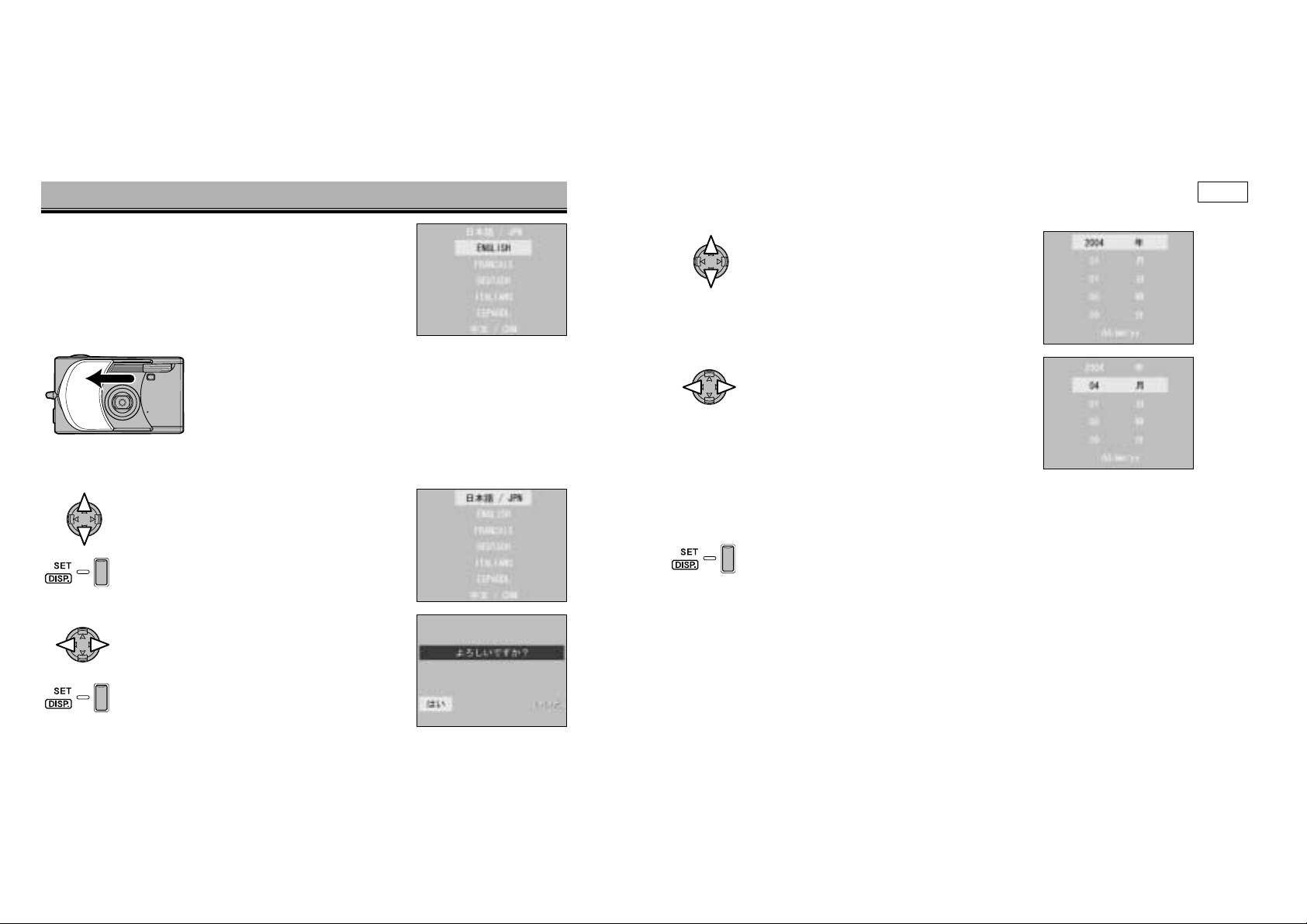
31
言
語
・
日
時
を
設
定
す
る
30
言語・日時を設定する
カメラをご購入後初めて使用されるときは、言語と日時の設定をし
てください。電池を長時間取り出したままにしたときなども、日時
の設定が失われることがあります。
設定画面は自動的に現れます。初期設定では、言語は「ENGLISH
(英語)」、日時は「2004年1月1日0時0分」になっています。
6.必要なだけ4、5の操作を繰り返します。
7.修正が終了したら、セット/ディスプレイボタンを押します。
●
時計がスタートします。
5.十字キーの左右で希望の数値を選びます。
●
2050年までの日付が記憶されています。
●
年月日(yy/mm/dd)、月日年(mm/dd/yy)、日月
年(dd/mm/yy)の中から並びを選ぶことができま
す。
●
十字キーを押したまま保持すると、数値が早送りされ
ます。
1.スライドカバーを開くか、再生ボタンを押して、カメラ
の電源を入れます。
●
言語の設定画面が現れます。
2.十字キーの上下で、希望の言語を選択し、
セット/ディスプレイボタンを押します。
3.十字キーの左右で「はい」を選択し、セッ
ト/ディスプレイボタンを押します。
●
「いいえ」を選択すると設定が取り消され、前の
画面に戻ります。
4.日時設定画面が現れます。十字キーの上下で
修正したい項目を選択します。
●
日付・時刻の設定は、カメラに内蔵されているバックアップ電池によって保持されます。バックアップ
電池はカメラの電池から充電されますが、電池を入れた状態にして約24時間でフル充電となります。
バックアップ電池がフル充電されている場合は、電池を抜いたままでも目安として約24時間は設定が
保持されます。
長時間電池を抜いていた場合は、再設定して下さい。(P.136)
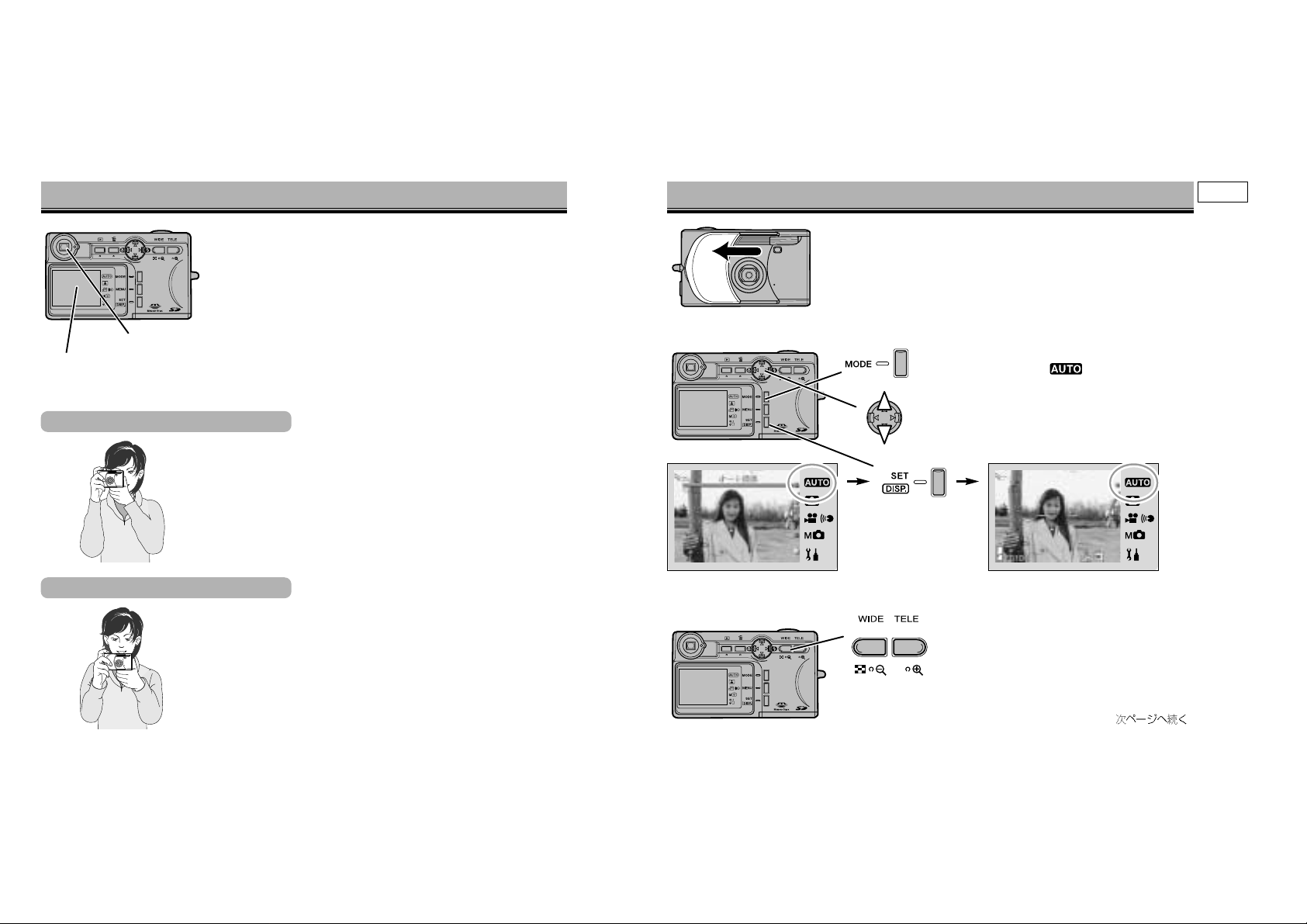
33
撮
影
す
る
カ
メ
ラ
を
構
え
る
32
カメラを構える
撮影される画像は、ファインダーと液晶モニターで確認すること
ができます。カメラが少しでも動くとぶれた写真になりますので、
しっかりと構えて撮影してください。
●
脇を閉め、両手でしっかりと構えます。
●
レンズやカメラの前面に、特にフラッシュに、指や髪の毛、ストラ
ップ等がかからないようにしてください。
●
暗い場所でフラッシュを使わずに撮影する場合や、望遠側で撮影す
る場合は、手ぶれが起こりやすくなります。三脚などにカメラを固
定して撮影することをおすすめします。
●
縦位置での撮影時は、フラッシュが上になるように構えてください。
液晶モニター
ファインダーを見て撮影する
ファインダーをのぞいて撮影すると、カメラをしっかり構えるこ
とができ、手ぶれが起こりにくくなります。
●
広角側で1m、望遠側で3mより近いものを撮影するときは、ファイ
ンダーで見える範囲と実際に写る範囲とに差ができます。液晶モニ
ターで構図を決めてください。
●
ファインダーを使って撮影するときは、液晶モニターをOFFにする
と電池の消耗を軽減することができます。→P.42
液晶モニターを見て撮影する
さまざまなデータが表示されるので便利です。手ぶれが起こりや
すいので、ぶれないようにカメラをしっかり構えて撮影してくだ
さい。
1.スライドカバーを開いて電源を入れます。
●
液晶モニターが点灯し、撮影可能な状態になります。
3.液晶モニターまたはファインダーを見
ながら、ズームボタンで写したいもの
の大きさを決めます。
●
右側(TELE)のズームボタンを押すと望遠に、
左側(WIDE)を押すと広角になります。
撮影する
ファインダー
2.モードボタンを押し、十字キーの上下で
オート撮影モード を選択し、セッ
ト/ディスプレイボタンを押します。
●
ほとんどの設定をカメラまかせで撮影できます。
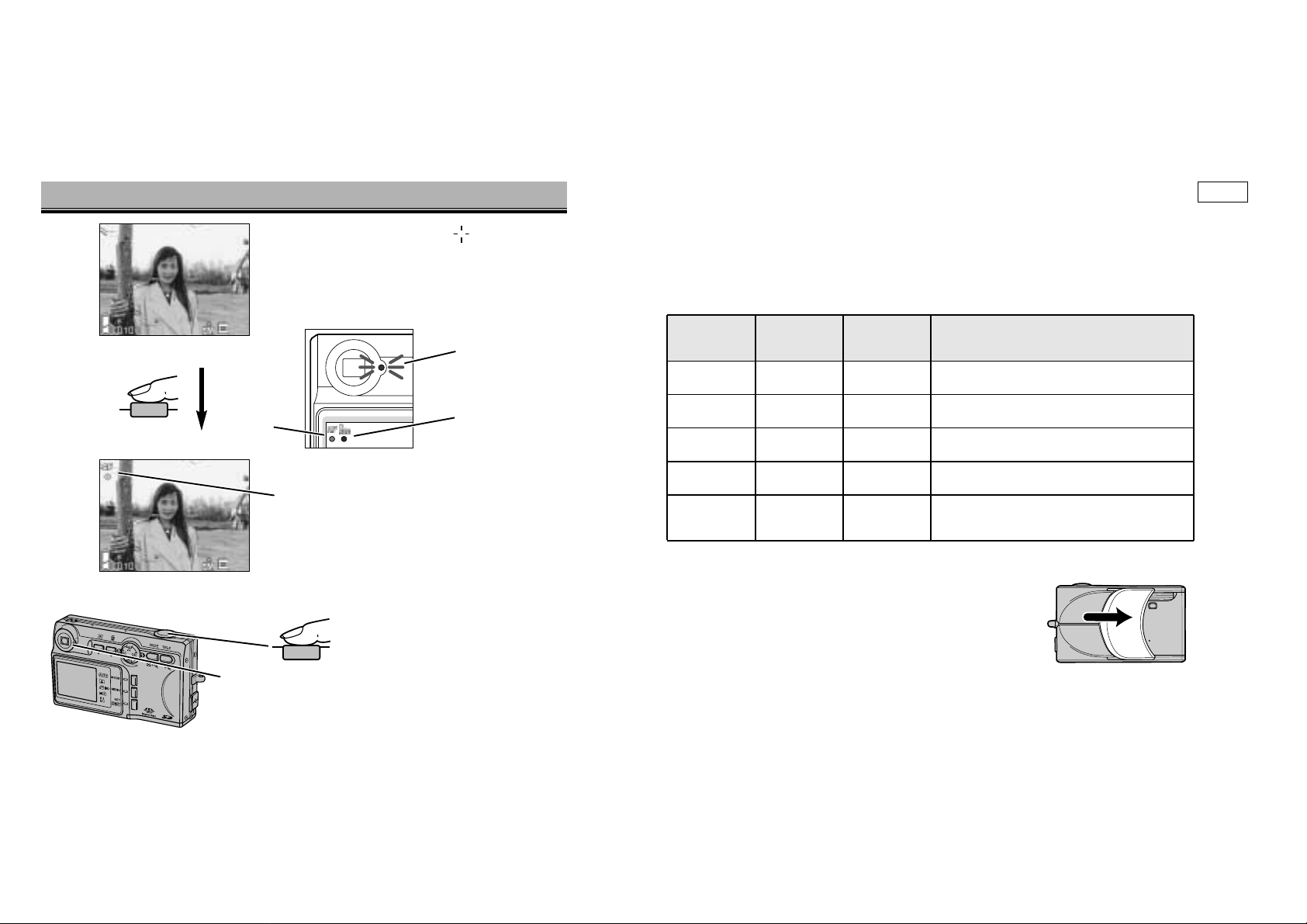
35
撮
影
す
る
34
4.ピントを合わせたいものに を合わせて、シ
ャッターボタンを半押しします。
●
シャッターボタンを軽く押すと、途中で少し止まると
ころがあります。そこまで押すことを「半押し」と呼び
ます。
5.シャッターボタンを押し込んで
撮影します。
●
広角側では約50cm以上、望遠側では約80cm以上カメラから離れたものにピントが合います。それよ
り近くを撮影する場合は、マクロ撮影を行なってください。→P.44
●
撮影後、撮影した画像を液晶モニターに表示させることができます。→アフタービュー、P.123
●
シャッターボタンを押し込んだまま指を離さないでいると、連続してシャッターが切れます。
●
シャッターボタンを半押ししたときに現れる表示の意味は以下の通りです。
●
撮影後は、スライドカバーを閉じて電源を切ってください。
状況
点灯
ピントが合っています。撮影できます。
フラッシュは発光しません。
●
半押しするとピントが合います。
●
ピントが合うと、ファインダー横の緑ランプと液晶モ
ニター内のAF表示が点灯します。効果音を設定してい
る時は、音でもお知らせします。
※ピントが合わないときは →P.36
●
フラッシュが発光する時は、液晶モニター内のフラッ
シュ発光表示も点灯します。
※半押ししたときの表示について →P.35
●
撮影された画像が自動的にカードに記録(保存)されます。書き込
み中は緑ランプが点灯します。電池室/カードスロットふたを開け
ないでください。緑ランプの点灯が消灯したら記録の完了です。
撮影する(続き)
緑ランプ
液晶モニター内
AF表示
液晶モニター内
フラッシュ発光
表示
点灯 ー
点灯
ピントが合っています。撮影できます。
フラッシュが発光します。
点灯 点灯
点灯
フラッシュが充電中です。
充電が完了するまで撮影できません。
ー ー
点滅
ピントが合わない、または撮りたいものに近づき過
ぎています(P.36)。撮影はできます。
点滅 ー
点滅
(フラッシュ発光禁止の場合のみ)
シャッター速度が遅くなっています。手ぶれに注意
するか、三脚を使って撮影してください。
ー 点滅
ファインダー横
緑ランプ
AF表示
フラッシュ発光表示
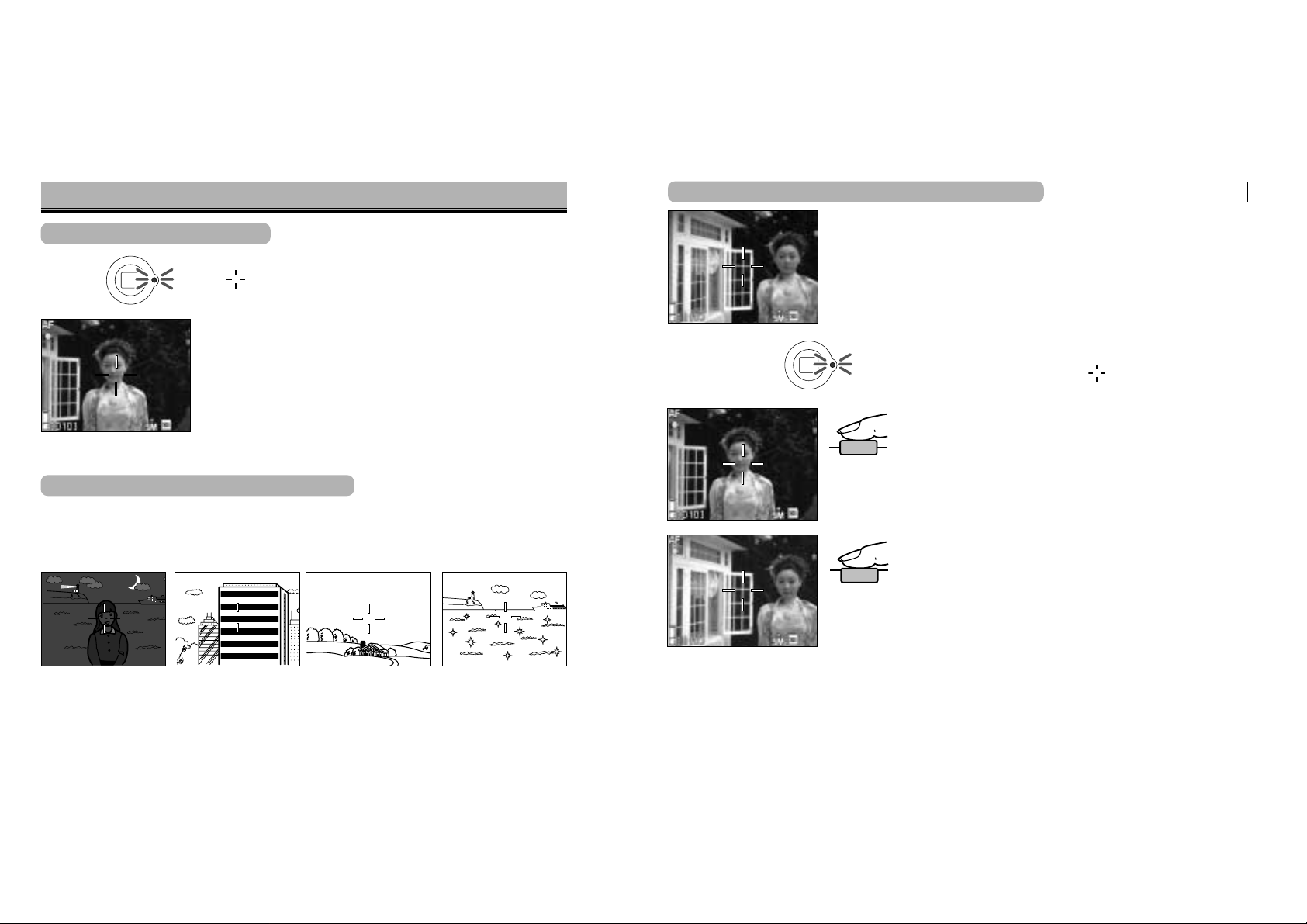
37
ピ
ン
ト
合
わ
せ
36
ピント合わせ
シャッターボタンを半押しすると、自動的にピント合わせが行わ
れ、 の部分にピントが合います。ピントが合うと、ファインダ
ー横の緑ランプと液晶モニター内のAF表示が点灯します。
緑ランプとAF表示が点滅したときは、ピントが合っていません。以
下を確認してください。
・撮りたいものに近づきすぎていませんか?
広角側では約50cm以上、望遠側では約80cm以上カメラから離れた
ものにピントが合います。それより近くを撮影する場合は、マクロ撮影
を行なってください。→P.44
・オートフォーカスの苦手な被写体(以下参照)を撮影しようと
していませんか?
ピント合わせ
オートフォーカスの苦手な被写体
オートフォーカスのピント合わせは被写体のコントラスト(明暗差)を利用しています。したがって、
次のような被写体ではオートフォーカスでピントが合いにくいことがあります。このような場合は、
次ページのフォーカスロック撮影かフォーカス固定撮影(P.82)、AFロック(P.70)で、被写体と
同じ距離にあるものにピントを固定して撮影してください。
暗すぎるもの 横線だけで
凹凸のないもの
青空や白壁など
コントラストのないもの
太陽のように
明るいものや、
車のボディ、水面など
きらきら輝いているもの
ピントを合わせたいものが画面中央にないとき
ピントを合わせたいものが画面中央にないときに、そのまま
撮影すると、中心部の背景にピントが合って人物がぼけてし
まいます。このようなときは、次のようにしてピントを固定
(フォーカスロック)して撮影してください。
1.ピントを合わせたいものに を合わせて、
シャッターボタンを半押しします。
●
ピントが合っていること(ファインダー横の緑ランプ
が点灯していること)を確認します。
●
ピントと同時に露出も固定されます。
2.シャッターボタンを半押ししたまま、撮り
たい構図に戻します。
3.シャッターボタンを押し込んで撮影します。
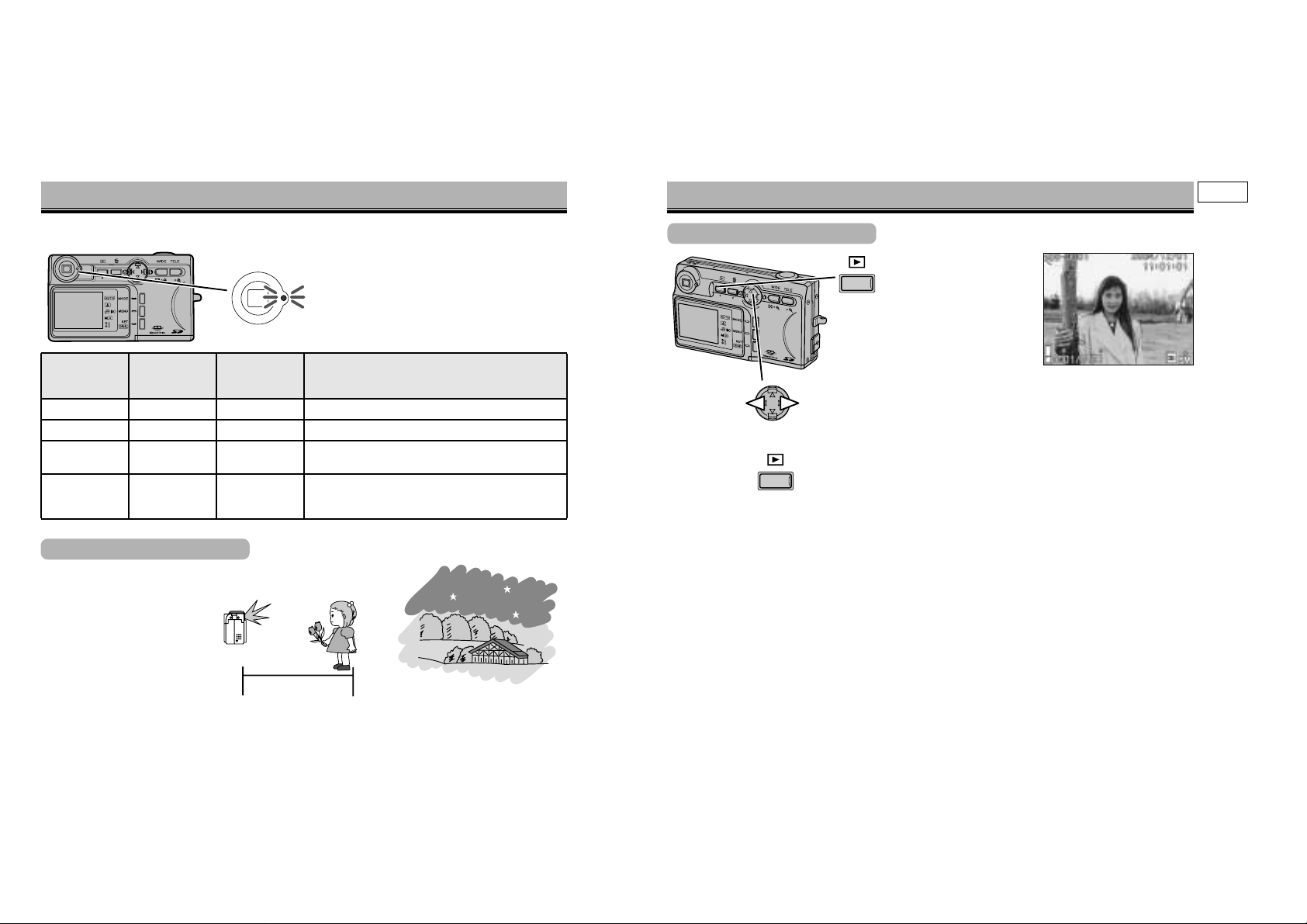
点灯
フラッシュが発光します。
38
フラッシュ撮影
ファインダー横の緑ランプ及び液晶モニター
内のフラッシュ発光表示がフラッシュの状態
をお知らせします。(下表参照)
フラッシュの光が届く範囲には
限度があります。最広角側では
3.0m、最望遠側では1.7mを目
安に撮影してください(撮像感
度AUTO時)。
●
撮像感度を変更すると、フラッ
シュ光の届く距離も変わります。
→P.81
広角側:0.5〜3.0m
望遠側:0.8〜1.7m
夜景など暗い場合は、フラッ
シュが発光しても遠くの景色
は写りません。
フラッシュ光の届く距離
フラッシュが自動発光の場合、必要時には自動的に発光します。
※フラッシュモードを変更するには →P.43
(フラッシュ発光禁止の場合のみ)
シャッター速度が遅くなっています。手ぶれに注意
するか、三脚を使って撮影してください。
ファインダー横
緑ランプ
状況
39
撮
影
し
た
画
像
を
確
認
す
る
/
消
去
す
る
フ
ラ
ッ
シ
ュ
撮
影
撮影した画像を確認する/消去する
2.十字キーの左右で、見たい画像を選びます。
3.再生ボタンを再度押すか、シャッターボタンを半押しすると、
撮影画面に戻ります。
1.撮影後、再生ボタンを
押します。
●
再生モードに切り替わり、
撮影された最新画像が表示
されます。
●
ムービー画像の場合はムービー開始時の画像が、ボイスレコードの場合は青い画面が表示されます。
→P.92
画像を確認する
液晶モニター内
フラッシュ発光
表示
点灯
点灯
フラッシュは発光しません。
消灯
液晶モニター内
AF表示
点灯
点灯
点灯
フラッシュが充電中です。充電が完了するまで撮影
できません。
消灯消灯
点滅
点滅点灯/点滅
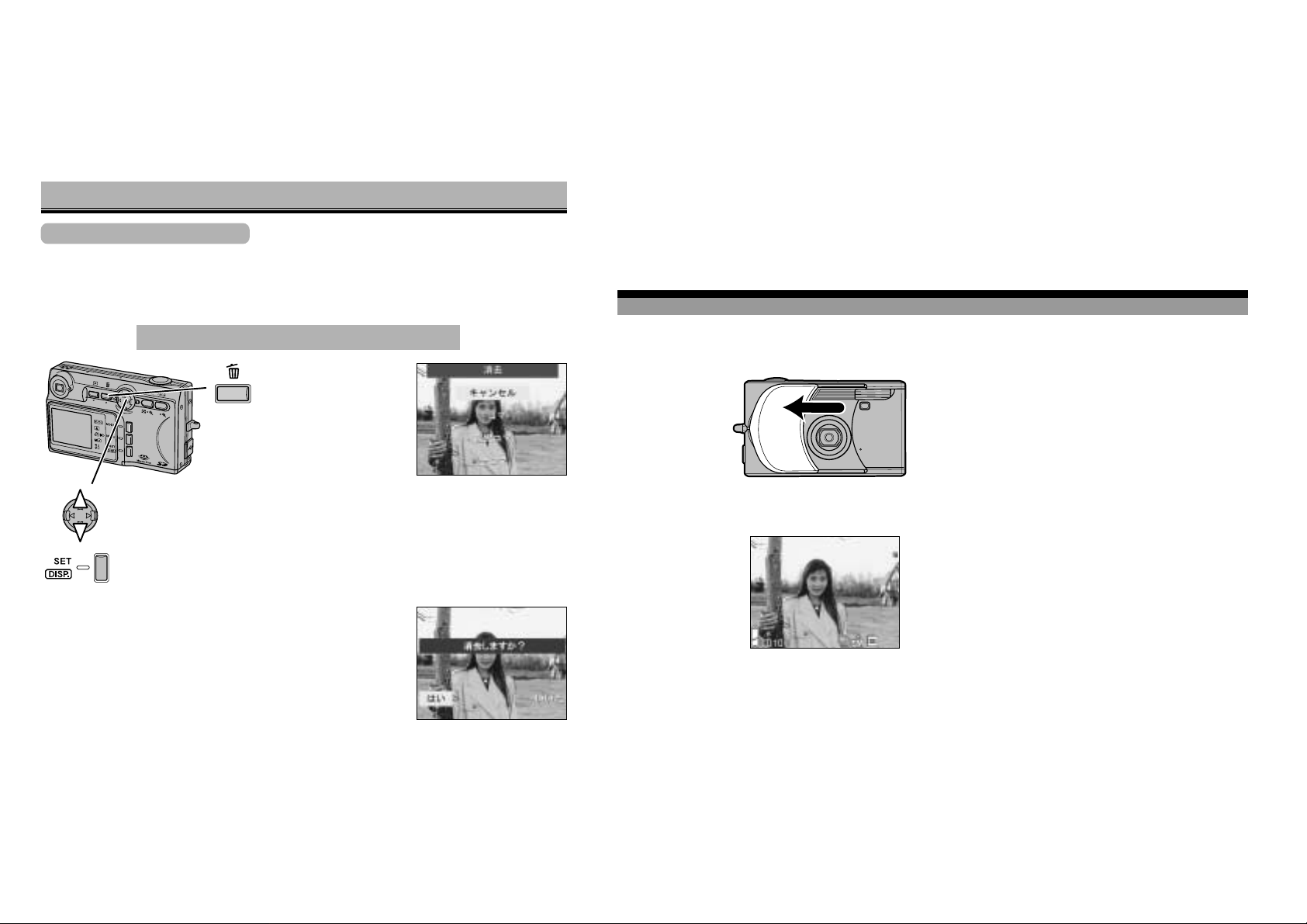
2.十字キーの上下で希望の設定を選択し、セット/ディスプレイボタンを
押します。
●
表示中の画像1コマのみを消去する場合は「1コマ」を、表示されたメディア内の画像
をすべて消去したい場合は「全コマ」を選択します。
●
「
選択コマ」を選んだ場合→P.94
●
「キャンセル」を選択してセット/ディスプレイボタンを押すと、消去をやめ、通常
の撮影画面に戻ります。
いったん消去した画像を復活させることはできません。
4140
画像を手早く消去する
撮影したばかりの画像をすぐ消去したいときなど、再生モードに切り替えなくても画像を簡単に消
去することができます。最新の1コマだけ消去したり、その最新の画像が記録されているメディア
内のコマすべてを消去することができます。
※コマを選択して消去するには→P.93
1.撮影後、消去ボタン
を押します。
●
右の画面が表示されま
す。最新画像が表示され
ています。
撮影した画像を確認する/消去する(続き)
応用撮影
この章では、撮影時の各種設定について
説明しています。
スライドカバーを開くと、カメラは撮影
可能な状態になります。スライドカバー
を開いた状態で再生している時は、再生
ボタンを押すと、撮影可能な状態になり
ます。
4.消去が開始され、「消去中です」画面が表示されます。
消去が完了すると通常の撮影画面に戻ります。
●
撮影した画像がない場合は、「データがありません」と表示されます。
3.右の確認画面が表示されます。実行する場合は、十字キー
の左右で「はい」を選択し、セット/ディスプレイボタン
を押します。
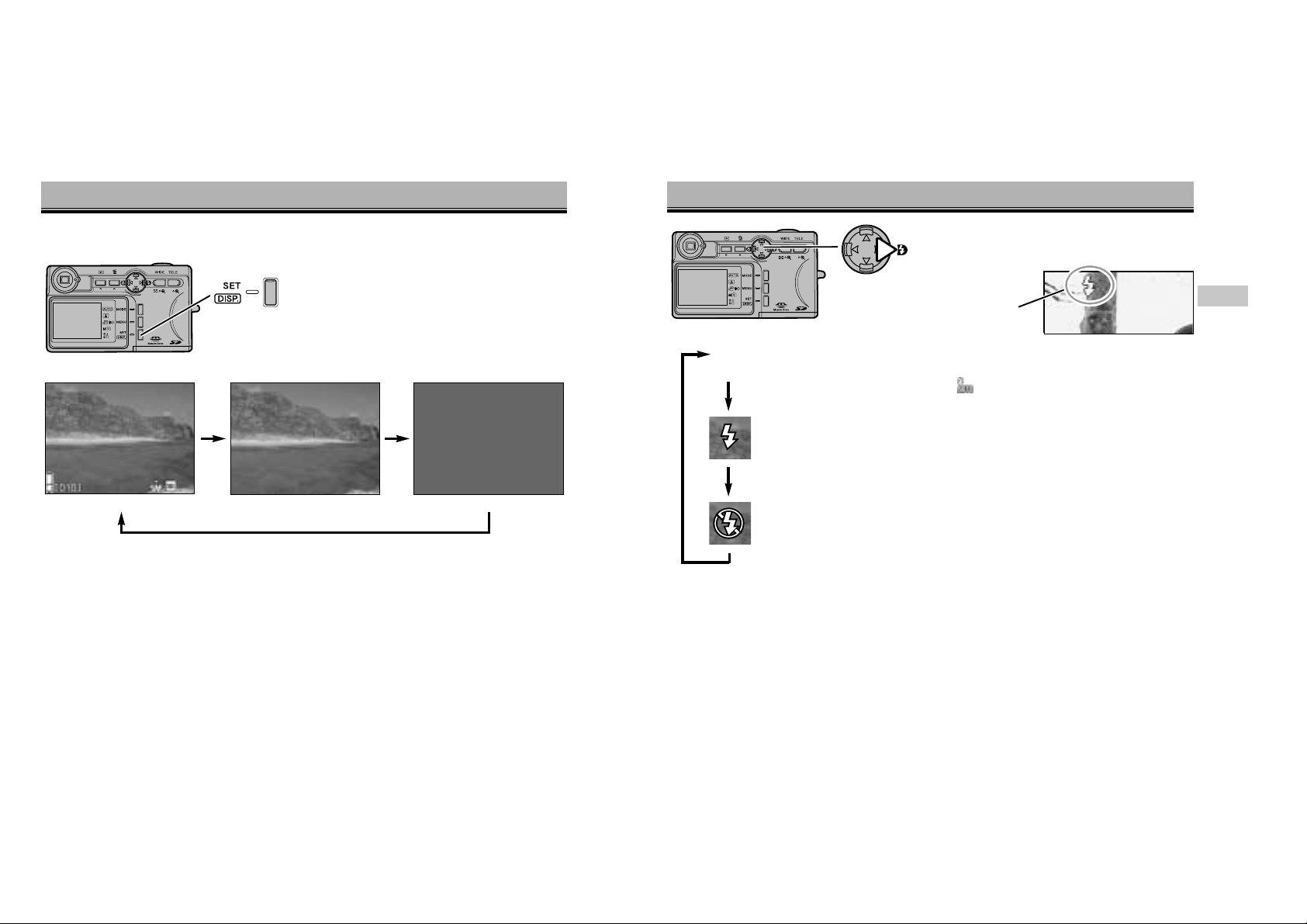
液晶モニターの左上に設定したフ
ラッシュモードが表示されます。
43
フ
ラ
ッ
シ
ュ
モ
ー
ド
の
切
り
替
え
液
晶
モ
ニ
タ
ー
表
示
の
切
り
替
え
42
フラッシュモードの切り替え
●
フラッシュモードごとに、最長シャッター速度の設定を変更することができます。夜景などを明るく撮
影したい時などに便利です。(→P.86、スローシャッター)
十字キーの右側を押すと、以下の順序でフラッシュ
モードが切り替わります。
自動発光
フラッシュは必要時には自動的に発光します。フラッシュが発光するときは、シャッ
ターボタンは半押しで液晶モニターに とフラッシュ発光表示が点灯します。
強制発光
フラッシュは必ず発光します。屋外の人物撮影で顔の影をやわらげたい時や
逆光の時などにお使いください。
発光禁止
フラッシュは発光しません。美術館などフラッシュの使用が禁止されている場合にお
使いください。夜景撮影では、スローシャッターを使用することをおすすめします。
→P.86
液晶モニター内のフラッシュ発光表示が点滅したときは、シャッター速度が遅くなり
ますので、手ぶれに注意するか、三脚を使って撮影してください。
●
設定したフラッシュモードは、カメラの電源を切った後、電源を入れ直しても保持されます。
液晶モニター表示の切り替え(撮影時)
セット/ディスプレイボタンを押します。
●
ボタンを押すたびに、以下の順序で液晶モニターが
切り替わります。
情報表示あり 情報表示なし 液晶モニター消灯
●
上記中央の状態(情報表示なし)でも、AF表示、フラッシュ発光表示、画質モード、記録メディアなど
の撮影データは、シャッターボタンを半押ししている間表示されます。また、警告メッセージも現れま
す。
●
この使用説明書では、情報表示ありの状態(左端)で説明しています。
●
液晶モニターを消灯させると、電池の消耗を減らすことができます。このときはファインダーを使って
撮影してください。
※マニュアル露出モードで、フラッシュモードを切り替えるには→P.74
表示
なし
液晶モニターの表示を切り替えることができます。
●
セットアップメニューの「撮影モード」の設定(P.124)で、「赤目軽減」の設定を「オン」に切り替
えると、赤目軽減自動発光と赤目軽減強制発光が選択可能になります。(→P.126、赤目軽減発光)
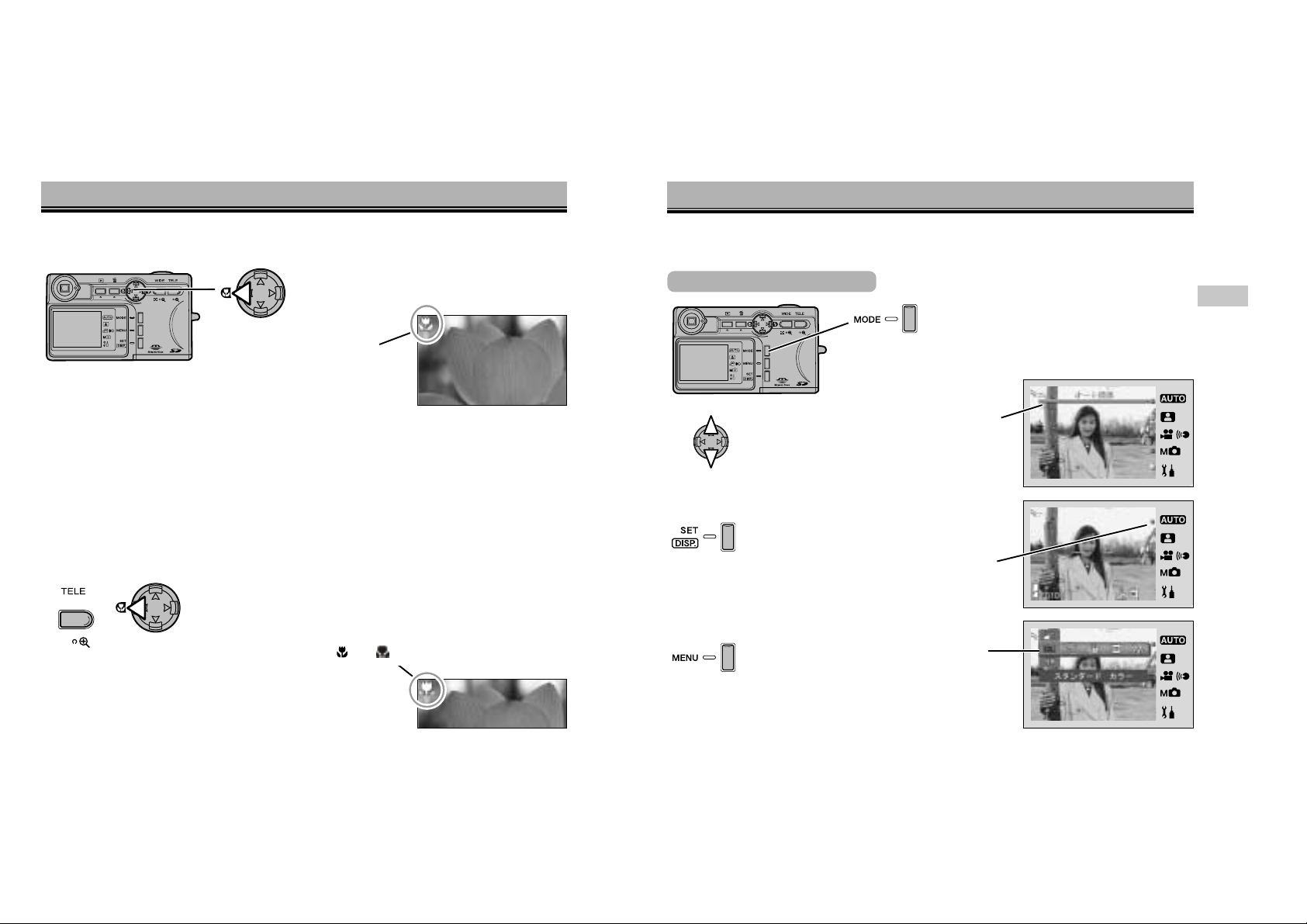
4544
●
調光距離の範囲外でフラッシュを使用すると、正しい露出が得られません。また、フラッシュ光がレン
ズでさえぎられて画面に影ができることがあります。
※フラッシュ光の届く距離→P.38
●
マクロモードでは、ファインダーで見える範囲と実際に写る範囲とに差がありますので、液晶モニター
で構図を決めてください。
●
近距離撮影の場合は、手ぶれを防ぐため、三脚の使用をおすすめします。
●
設定したマクロモードは、カメラの電源を切った後、電源を入れ直しても保持されます。
●
十字キーの左側を再度押すと、マクロモードは解除されます。
マクロモードの選択
液晶モニターの左上に設定した
マクロモードが表示されます。
十字キーの左側を押すと、マクロモードに切り替
わります。
ズーム広角側では、レンズ先端から約5cmまで、望遠側では約50cmまで近づいて撮ることがで
きます。
撮
影
モ
ー
ド
の
選
択
マ
ク
ロ
モ
ー
ド
の
選
択
撮影モードの選択
被写体や撮影状況に合わせてさまざまな撮影モードが選択できます。
選択できる撮影モードおよび各モードのメニュー項目については、P.46-48をご覧ください。
撮影モードを選択する
1.スライドカバーを開いて電源を入れた後、
モードボタンを押します。
2.十字キーの上下で希望の撮影モードを
選択します。
3.セット/ディスプレイボタンを押して
撮影モードの設定を完了させます。
●
撮影モードマーク(■)が選択したモードの
横にあることを確認してください。
スーパーマクロモード
ズームボタンを望遠側(TELE)いっぱいに押した後に十字キーの左側を
押すと、「スーパーマクロモード」となり、望遠側での撮影がさらに近距
離(20cm〜40cm)で行えます。
●
液晶モニター内の表示が から に切り替わります。
4.メニューボタンを押すと選択可能な
撮影メニューが表示されます。
●
各メニューの詳細設定については、それぞ
れのページをご覧ください。
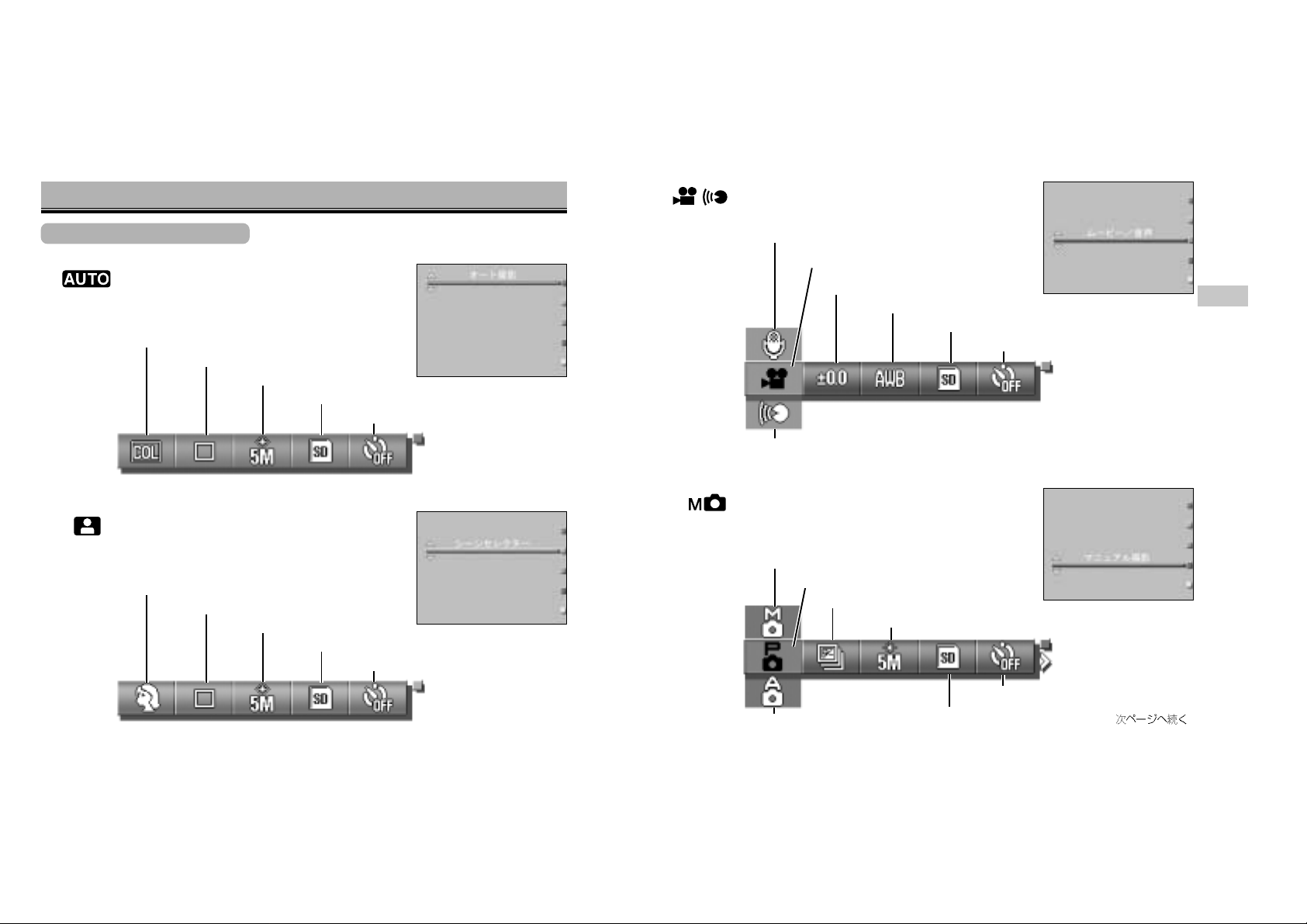
4746
撮影モードの選択(続き)
選択できる撮影モード
オート撮影モード →P.49
通常モードです。ほとんどの設定をカメラまかせで
撮影できます。
シーンセレクターモード →P.59
撮影シーンに合わせたモードで撮影できます。
ムービー/音声モード →P.62
音声付きのムービー撮影などが行えます。
マニュアル撮影モード →P.68
より細かな設定で思い通りの撮影ができるモードです。
※各メニューの設定方法及び詳細については、
各参照ページをご覧ください。
撮
影
モ
ー
ド
の
選
択
●
カラー設定 →P.50
●
連写 →P.51
●
画質モード →P.52
●
優先メモリー →P.56
●
セルフタイマー →P.57
●
シーンセレクター →P.60
●
連写 →P.51
●
画質モード →P.52
●
優先メモリー →P.56
●
セルフタイマー →P.57
●
露出補正 →P.76
●
ホワイトバランス →P.78
●
優先メモリー →P.56
●
セルフタイマー →P.57
●
ムービー(初期設定) →P.63
●
アフレコ →P.65
●
ボイスレコード →P.67
●
優先メモリー →P.56
●
セルフタイマー →P.57
●
プログラム撮影(初期設定) →P.69
<1/4>
●
連写&ブラケット →P.75
●
マニュアル露出 →P.72
●
絞り優先 →P.71
●
画質モード →P.52
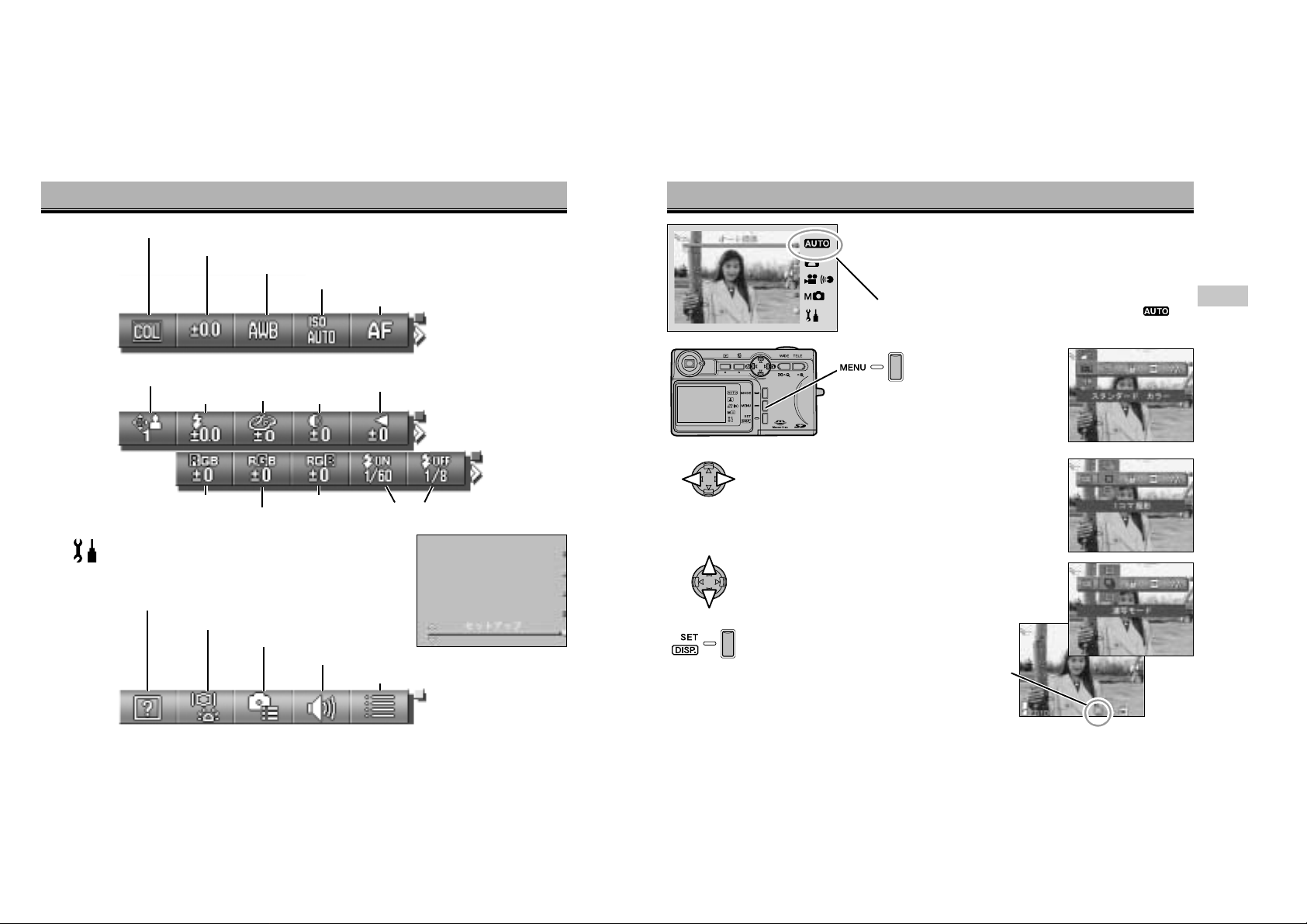
4948
オート撮影モードメニューの選択
2.メニューボタンを押し、設定可能
なメニューのアイコンを表示させ
ます。
3.十字キーの左右で希望のメニューを選択します。
4.十字キーの上下でメニューの中から希望のモード
を選択します。
●
続けて他のメニューも設定する場合はセット/ディスプレイボタン
を押さずに、十字キーの左右で設定するメニューを選択します。
5.セット/ディスプレイボタンを押すと設
定が完了します。液晶モニターには選択
したモードが表示されます。
設定できるメニュー
● カラー設定(P.50) ● 連写(P.51)
● 画質モード(P.52) ● 優先メモリー(P.56)
● セルフタイマー(P.57)
オ
ー
ト
撮
影
モ
ー
ド
メ
ニ
ュ
ー
の
選
択
撮
影
モ
ー
ド
の
選
択
撮影モードの選択(続き)
セットアップモード →P.118
自分に合った使いやすい状態でカメラを使用することが
できます。
●
フォーマット →P.120
●
液晶モニター →P.121
<2/4>
●
露出補正 →P.76
●
カラー設定 →P.50
●
ホワイトバランス →P.78
●
撮像感度(ISO) →P.80
●
フォーカス固定 →P.82
<3/4>
●
画質設定(カスタム設定)→P.83
●
カメラの基本設定 →P.134
●
サウンド →P.132
●
撮影モード設定 →P.124
彩度
1.P.45の要領で、撮影モードをオート撮影 に
設定します。
フラッシュ光量
シャープネス
コントラスト
色合い(赤)
色合い(緑)
色合い(青)
スローシャッターの速度
<4/4>
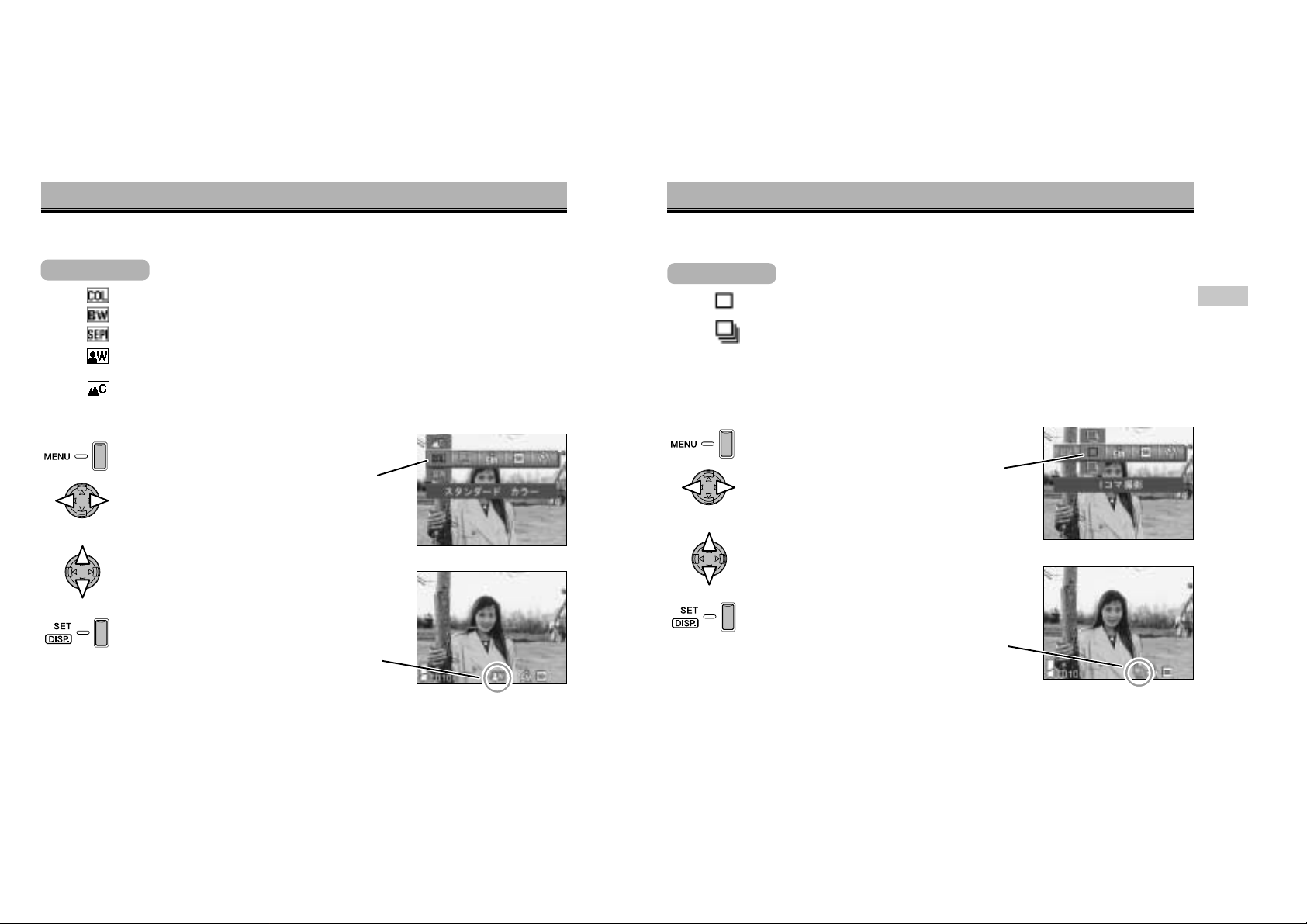
5150
カラーモード
通常のカラー撮影の他に、白黒やセピア色など色の効果を変えて撮影することもできます。
●
選択したカラー設定は、カメラの電源を切った後、電源を入れ直しても保持されます。
スタンダードカラー 通常のカラー撮影モードです。
白黒 白黒で撮影ができます。
セピア セピア色で撮影ができます。
W(ウォーム)カラー 暖色系の色相で、被写体をやわらかく表現します。
人物や夕焼けなどの撮影に適しています。
C(コールド)カラー 寒色系の色相で、被写体をくっきりと再現します。
風景などの撮影に適しています。
設定内容
◎は初期設定値です。
2.十字キーの上下で希望のカラーモードを
選択します。
●
「マニュアル撮影→P.68」のモードメニューでも設定可能です。
1.P.49の要領で、オート撮影モードメ
ニューのアイコンを表示させ、十字キ
ーの左右で「カラー設定」のメニュー
を選択します。
◎
3.セット/ディスプレイボタンを押して
設定を完了させます。
●
液晶モニターに選択したカラーモードが表示さ
れます。
連写モード
シャッターボタンを押している間、連続して撮影ができます。
動きのある被写体を連続的に撮影するときに適したモードです。
●
選択した連写設定は、カメラの電源を切った後、電源を入れ直しても保持されます。
1コマ撮影モード 1枚ずつ撮影する場合に設定します。
連写モード 連続して撮影する場合に設定します。
ピントと露出は1コマ目で固定されます。
連写モードでの連続撮影可能枚数は下記の通りです。
5メガ(2592x1944) ファイン:約3枚
5メガ(2592x1944)ファイン以外:制限なし
設定内容
◎は初期設定値です。
2.十字キーの上下で希望の連写モードを
選択します。
●
「シーンセレクター→P.60」,「マニュアル撮影→P.68」のモードメニューでも設定可能です。
1.P.49の要領で、オート撮影モードメ
ニューのアイコンを表示させ、十字キ
ーの左右で「連写設定」のメニューを
選択します。
◎
3.セット/ディスプレイボタンを押して
設定を完了させます。
●
液晶モニターに選択した連写モードが表示され
ます。
連
写
モ
ー
ド
カ
ラ
ー
モ
ー
ド
●
画質によっては撮影間隔が長くなることがあります。
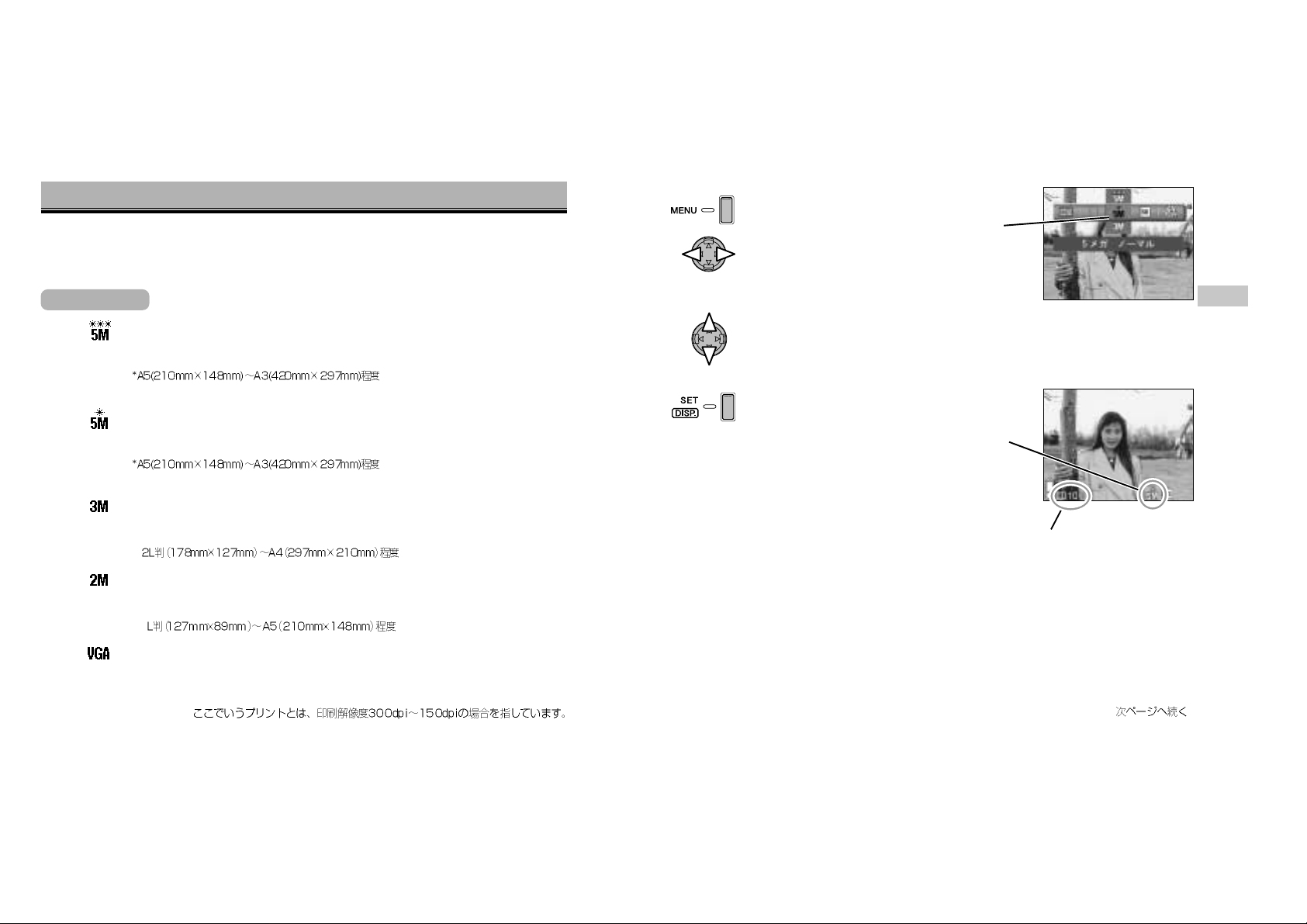
5352
画質モード
目的に応じて画質モード(画像サイズと圧縮率)を選択することができます。
以下の5つのモードから選ぶことができます。
●
選択した画質モード設定は、カメラの電源を切った後、電源を入れ直しても保持されます。
5メガ ファイン :2592x1944
このカメラの最大の画像サイズです。パソコンに取り込んで編集するときや、大きくプ
リントする場合*におすすめします。約500万画素の画像が撮影できます。
低めの圧縮率で記録します。ファイルサイズは大きくなり、記録枚数は減ります。
5メガ ノーマル :2592x1944
このカメラの最大の画像サイズです。パソコンに取り込んで編集するときや、大きくプ
リントする場合*におすすめします。約500万画素の画像が撮影できます。
高めの圧縮率で記録します。ファイルサイズは小さくなり、記録枚数は増えます。
3メガ ノーマル :2048x1536
パソコンに取り込んで編集するときや、やや大きめにプリントする場合**におすすめし
ます。約310万画素の画像が撮影できます。
**
2メガ ノーマル :1600x1200
パソコンに取り込んで編集するときや、プリントする場合***におすすめします。約
190万画素の画像が撮影できます。
***
VGA ノーマル :640x480
1枚のカードに最も多くの枚数を撮影することができます。ファイルサイズが小さいの
で、Eメールに添付するときやホームページ用の画像として最適です。
設定内容
◎は初期設定値です。
2.十字キーの上下で希望の画質モードを
選択します。
●
「シーンセレクター→P.60」,「マニュアル撮影→P.68」のモードメニューでも設定可能です。
1.P.49の要領で、オート撮影モードメ
ニューのアイコンを表示させ、十字キ
ーの左右で「画質モード設定」のメニ
ューを選択します。
◎
3.セット/ディスプレイボタンを押して
設定を完了させます。
●
液晶モニターに選択した画質モードが表示され
ます。
画
質
モ
ー
ド
●
同じカード上で、各画像ごとに異なる画質モードを設定することができます。画質モードを切り替える
たびに撮影可能な枚数も変更されます。撮影可能枚数は液晶モニター上に表示されます。
